Методические рекомендации для педагогов начальной школы
Классификация ошибок (условные обозначения)
Материал подготовил:
методист начальной школы Григорьева Е.В.
І – орфографическая ошибка
Это ошибки в словах (буквенные, постановка дефиса, слитное и раздельное написание) (Орфография)
Как (-) то рас пашол снег. Прелители грачи. Учиникам пара здавать икзамены. Он неуспел ра(с)строит(ь)ся.
V – пунктуационная ошибка
Это ошибки в постановке знаков препинания (запятая, точка, тире, двоеточие, вопросительный и восклицательный знаки, точка с запятой, кавычки, скобки, троеточие) (Синтаксис)
Когда солнце встало(,) он увидел свою ошибку. Многие писатели(,) художники(,) певцы с радостью откликнулись на приглашение. Билет(,) купленный дядей на прошлой неделе(,) оказался недействительным. Каждый день (–) это возможность изменить мир к лучшему. Все(:) деревья, кусты, листва на земле (–) трепетало от порывистого ветра. Инспектор ответил(: «)Я не согласен(»).
Г – грамматическая ошибка
Это ошибки в образовании и употреблении формы слова, т.е. сочетаемости в грамматических формах (Морфология)
бессмертность, заместо, англичаны, на мосте, Гринев жил недорослью, Он не боялся опасностей и рисков, Во дворе построили большую качель, Один брат был богатей другого, Эта книга более интереснее, Я пошел к ему, ихний дом, Он ни разу не ошибился, Мама всегда радовается гостям, Вышев на середину комнаты, он заговорил, В дальнем углу сидел улыбающий ребенок, Мы ставим елку на середину комнаты и украшиваем ее. Первых два места определились в бескомпромиссной борьбе.
Р – речевая ошибка
Это употребление не соответвующих смыслу слов или форм слова (Лексика) Здесь и непонимание значения слова, тавтология, неправильное употребление синонимов, омонимов, паронимов и т.д.С – стилистическая ошибка
Это ошибки в употреблении стилистически окрашенных слов в инородном стиле. Единство стиля – важная компонента любой работы. (Лексика и Развитие речи). Как правило, ученики используют сниженную лексику: разговорные, жаргонные слова, просторечную лексику.
Попечитель богоугодных заведений подлизывается к ревизору (Попечитель богоугодных заведений заискивает перед ревизором). В этом эпизоде главный герой накосячил. (В этом эпизоде главный герой допустил просчет / совершил ошибку).
Стилистический и смысловой разнобой между частями предложения:
Рыжий, толстый, здоровый, с лоснящимся лицом, певец Таманьо привлекал Серова как личность огромной внутренней энергии. – Огромная внутренняя энергия, которой привлекал Серова певец Таманьо, сказывалась и в его внешности: массивный, с буйной рыжей шевелюрой, с брызжущим здоровьем лицом.
Л – логическая ошибка
Это ошибки логического построения текста. Среди них наиболее часто встечающаяся – отсутствие причинно-следственной связи:
Обломов воспитывался в деревне, поэтому ничего не умел делать сам.
К логическим ошибкам также следует отнести порядок слов в предложении, ведущий к искажению смысла:
Есть немало произведений, повествующих о детстве автора, в мировой литературе. – В мировой литературе есть немало произведений, повествующих о детстве автора.
Ф – фактическая ошибка
Это ошибки смысловые, искажение исходного содержания текста (в сочинении и изложении) (Развитие речи)
Z – нарушение абзацного члененияТекст неверно разделен на микротемы, абзацы (Синтаксис и Развитие речи)
Отдельным видом ошибок следует, пожалуй, выделить бедность и однообразие используемых синтаксических конструкций.
Мужчина был одет в прожженный ватник. Он был грубо заштопан. Сапоги были почти новые. Носки изъедены молью. – Мужчина был одет в грубо заштопанный прожженный ватник, хотя сапоги были почти новые, носки оказались изъедены молью.
Это очень серьезный недостаток ученических работ. И очень распространенный.
Порядок проверки письменных работ:
1.При проверке тетрадей и контрольных работ по русскому языку учитель зачеркивает орфографическую ошибку и надписывает вверху нужную букву.
2.При пунктуационных ошибках зачеркивается ненужный или пишется необходимый в этом случае знак препинания. На полях учитель обозначает ошибку определенным условным знаком ( I – орфографическая, V – пунктуационная).
3.Подчеркивание и исправление ошибок производится учителем только красной пастой.
4.Проверив диктант, учитель подписывает и записывает количество ошибок по видам, в диктантах дробью указывается количество орфографических и пунктуационных ошибок (например, 3/1).
5.При отсутствии в тексте пунктуационных знаков указывается только количество орфографических ошибок, учитывая, что два недочета равнозначны одной ошибке. В этом случае рекомендуется вводить для обозначения недочетов на полях условный знак (например, ?,?) при условии использования данного обозначения в системе.
6.При
оценке письменных работ учащихся строго следовать нормам:«5»- Без ошибок и правильная каллиграфия (допускается один недочет)«4» — 1-2 орфографические ошибки + 1 исправление«3» — 3-5 орфографических ошибки + 1 пунктуационная или 2 орфографических ошибки + 3-4 исправления«2» — Более 6 ошибок или более 8 недочетовКлассификация ошибок и недочетов, влияющих на снижение оценки:Ошибки:
*нарушение правил написания слов, включая грубые случаи попуска, перестановки, замены, вставки лишних букв в словах;
*неправильное написание слов, не регулируемых правилами, круг которых очерчен программой каждого класса (слова с непроверяемым написанием);
*отсутствие изученных знаков препинания в тексте, в конце предложения;
*наличие ошибок на изученные правила по орфографии.
Недочеты:
*отсутствие знаков препинания в конце предложения, если следующее предложение написано с большой буквы;
*отсутствие красной строки;
*неправильное написание одного слова на одно и тоже правило (при наличии в работе нескольких таких слов).
Порядок проверки письменных работ:
1.При проверке тетрадей и контрольных работ по русскому языку учитель зачеркивает орфографическую ошибку и надписывает вверху нужную букву.
2.При пунктуационных ошибках зачеркивается ненужный или пишется необходимый в этом случае знак препинания. На полях учитель обозначает ошибку определенным условным знаком ( I – орфографическая, V – пунктуационная).
3.Подчеркивание и исправление ошибок производится учителем только красной пастой.
4.Проверив диктант, учитель подписывает и записывает количество ошибок по видам, в диктантах дробью указывается количество орфографических и пунктуационных ошибок (например, 3/1).
5.При отсутствии в тексте пунктуационных знаков указывается только количество орфографических ошибок, учитывая, что два недочета равнозначны одной ошибке. В этом случае рекомендуется вводить для обозначения недочетов на полях условный знак (например, ?,?) при условии использования данного обозначения в системе.
6.При оценке письменных работ учащихся строго следовать нормам:
«5»- Без ошибок и правильная каллиграфия (допускается один недочет)
«4» — 1-2 орфографические ошибки + 1 исправление
«3» — 3-5 орфографических ошибки + 1 пунктуационная или 2 орфографических ошибки + 3-4 исправления
«2» — Более 6 ошибок или более 8 недочетов
Классификация ошибок и недочетов, влияющих на снижение оценки:Ошибки:
*нарушение правил написания слов, включая грубые случаи попуска, перестановки, замены, вставки лишних букв в словах;
*неправильное написание слов, не регулируемых правилами, круг которых очерчен программой каждого класса (слова с непроверяемым написанием);
*отсутствие изученных знаков препинания в тексте, в конце предложения;
*наличие ошибок на изученные правила по орфографии.
Недочеты:
*отсутствие знаков препинания в конце предложения, если следующее предложение написано с большой буквы;
*отсутствие красной строки;
*неправильное написание одного слова на одно и тоже правило (при наличии в работе нескольких таких слов).
Классификация ошибок (условные обозначения)
|
Вид ошибки |
Условные обозначения ошибки |
В чем заключается ошибка |
Как исправить ошибку |
| 1.Ошибки в Содержании |
С |
|
|
| 2.Речевые ошибки и недочет |
Р |
|
|
| 3.Грамматические ошибки. |
Г |
|
|
| 4.Орфографические ошибки. |
I |
Слово написано неправильно. | Сделать работу над ошибками в слове. |
| 5. Пунктуационные ошибки. |
V |
Неправильно поставлен или отсутствует знак препинания в предложении. | Переписать предложение в исправленном виде, подчеркнуть знак препинания, составить схему предложения, объясняющую постановку знака. |
Формула оценки за сочинения и изложения
Проверяя тетради по русскому языку, учителя ставят на полях такие знаки, как «палочка» (I) и «галочка (V). Учитель знает, что обозначают эти знаки. Знак (I) — это орфографическая ошибка (не верно написано слово), знак (V) — пропущены знаки препинания или поставлены лишние. Учитель, опираясь на эти условные обозначения, вернее на их количество, выставляет ученику оценку. Получается, что эти знаки для учителя?! Очень часто для ребёнка они ничего не значат!!!
Примерно 10 лет назад, в интернете, я случайно наткнулась на статью, в которой рассказывалось о том, как же научить младшего школьника выполнять работу над ошибками по русскому языку. Я не помню автора этой статьи, но очень благодарна ему. Хочу поделиться этой методикой с Вами.
Перед началом учебного года, опираясь на программное содержание, я составляю памятку «Работа над ошибками по русскому языку». С такой памяткой дети начинают работать со второго полугодия 1 класса. Вот так может выглядеть памятка для учащихся 1 класса.
|
№ п/п |
Название орфограммы |
Работа над ошибкой |
Образец |
|
1. |
Заглавная буква в начале предложения. |
Выпиши предложение, в котором допущена ошибка. Подчеркни заглавную букву в начале предложения и знак препинания в конце. |
Летом я жил в деревне. |
|
2. |
Заглавная буква в именах собственных. |
Выпиши слово правильно, подчеркни орфограмму. Запиши 2 — 3 своих примера на это правило. |
Таня, Москва, Енисей, Жучка. |
|
3. |
Замена и пропуск букв. |
Правильно прочти слово. Раздели слово на слоги, запиши его, подчеркни гласные буквы. |
Кош — ка, го — ло — ва. |
|
4. |
Обозначение мягкости согласных. |
Правильно выпиши слово в котором допущена ошибка. Подчеркни мягкий знак и согласную перед ним. Запиши 2-3 своих примера на это правило. |
Мельница, лень, коньки. |
|
5. |
Разделительный мягкий знак. |
Правильно выпиши слово в котором допущена ошибка. Выдели орфограмму. Запиши 2 — 3 своих примера на это правило. |
Вьюга, воробьи, деревья. |
|
6. |
Правописание жи — ши, ча — ща, чу — щу. |
Правильно выпиши слово в котором допущена ошибка, подчеркни орфограмму. Запиши 2 — 3 своих примера на это правило. |
Мыши, шишка, камыши. Чайка, час, чайник. |
|
7. |
Сочетания чк, чн, щн. |
Выпиши слово правильно, подчеркни орфограмму. Запиши 2-3 своих примера на это правило. |
Тучка, мощный, дачник. |
|
8. |
Словарные слова. |
Напиши слово правильно 3 раза, поставь ударение, подчеркни «опасные» места. Придумай с этим словом словосочетание или предложение. |
Капу’ста, капу’ста, капу’ста. В этом году был хороший урожай капу’сты. |
|
9. |
Безударная гласная в корне, проверяемая ударением (а, я, о, е, и). |
Выпиши слово. Поставь ударение. Выдели корень. В корне подчеркни безударную гласную. Обозначь орфограмму. Подбери проверочное слово и запиши рядом. |
Вода’ — во‘ды. |
|
10. |
Парные согласные в середине и в конце слова. |
Выпиши слово, подчеркни орфограмму. Подбери проверочное слово и запиши рядом. Парные согласные самые опасные, Мы их тоже проверяем, Рядом гласный подставляем. |
Снег — снега, грядка — грядочка |
В этой памятке прописаны все орфограммы, которые изучаются в 1 классе. С каждым классом памятка будет увеличиваться.
Вот уже 10 лет я проверяю тетради по русскому языку, используя данную памятку. Вот так выглядит тетрадь ученика после проверки.

Каждая орфограмма в памятке имеет свой порядковый номер, но ученику не надо его запоминать. Цифровое обозначение орфограмм, с целью исправления ошибок, используется следующим образом. Учитель зачёркивает ошибку, сверху пишет правильную букву, а на поля (напротив этой ошибки) выносит эту букву с номером орфограммы в памятке. От письменной работы ребёнка учитель пропуска две строчки и ставит печатные буквы «РНО», что обозначает «работа над ошибками». Ученик, пользуясь памяткой, по цифре определяет категорию своей ошибки и выполняет работу над ошибками строго по памятке. Каждую работу над ошибками учитель проверяет и оценивает, при этом учитывается, что правильность и точность исправления, служит показателем осознанности выполняемой работы.
Вот так выглядит работа над ошибками, выполненная ученицей.
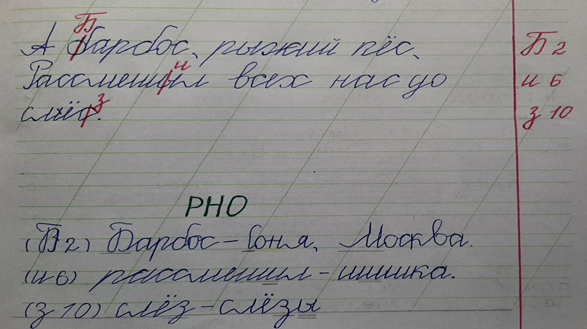
Получая тетрадь с подобными пометками на полях, ученик получает побуждение к действию. Для него пометки на полях — это не просто «немые», ничего не значащие галочки и палочки, а подробная, пошаговая инструкция для исправления своей ошибки. Используя данную памятку ребёнок вспомнит орфограмму, правило написания, способ проверки, графическое обозначение орфограммы.
В 1 классе я только начинаю учить детей работать с такой памяткой, поэтому здесь необходима помощь родителей. На родительском собрании я подробно знакомлю родителей с методикой работы.
Конечно же, не сразу у всех всё получается. Но здесь необходимо терпение учителя, настойчивость, конечно же, система работы и помощь родителей. И тогда обязательно всё получится!
Данный приём работы над ошибками способствует активизации мыслительной деятельности младших школьников, формирует у них умение осознанно применять изученные правила, развивает орфографическую зоркость, формирует умение работать с инструкцией, развивает такие личностные качества как терпение, сила воли.
За 4 года обучения в начальной школе, дети привыкают к подобному виду работы и использую памятку дальше в старших классах.
Как сделать РНО
После проверки тетради учителем на полях
тетради ты можешь увидеть различные знаки: палочки, галочки и т.д. Оказывается,
это ошибки! Давай запомним, что:
| — вот такая «палочка» – это
орфографическая ошибка. Значит, неправильно написано слово. Чтобы исправить
ошибку, найди в строчке неправильно написанное слово, выпиши его, выдели
орфограмму, рядом запиши проверочное слово или вспомни нужное правило.
V – «галочка» на полях означает, что
пропущены знаки препинания или поставлены лишние (пунктуационная ошибка).
Выпиши все предложение и исправь ошибку, подчеркни грамматическую основу и
построй схему предложения.
Буквы ГР. на полях (грамматическая
ошибка) означают, что слово стоит в неправильной форме. Например, написано горячее
кофе вместо горячий кофе. Выпиши словосочетание с правильным
окончанием.
Буква Р (речевая ошибка) на полях
означает, что так вообще нельзя сказать по-русски. Нужно переписать уже
исправленное предложение. Например, вместо Уже надоел рыбий
суп. написать Уже
надоел рыбный суп.
Буква Л – логическая ошибка. Например, вы
написали текст и забыли разбить его на абзацы или перепутали последовательность
действий. Запиши предложение в исправленном варианте.
Буква Ф – фактическая ошибка. Например,
Михаила Юрьевича Лермонтова назвали Юрием Михайловичем. Запиши предложения в
исправленном варианте.
Вот теперь мы можем сказать, что умеем
делать работу над ошибками!
Перед выполнением в рабочей
тетради следует записать дату и заголовок работы «Работа над ошибками».
Все ошибки выписываются в работу над ошибками и разбираются в соответствии с
памяткой.
При проверке тетрадей
учитель на полях «палочкой» отмечает ошибки. При наличии таких знаков
следует выполнить работу над ошибками. (Если
«палочка» на поля не вынесена, то разбирать ошибку не надо.)
Если рядом с «палочкой» внизу стоит галочка, значит ошибка в постановке знаков препинания.
Если рядом со знаком
«палочка» написана буква «з», значит ошибка не в записи
слова или предложения, а при выполнении задания к упражнению. Следует правильно
выполнить данное задание.
Обязательно указывается
номер или упражнение, из которого разбирается ошибка.
Работа
над ошибками по русскому языку:
Прежде чем исправлять ошибку, надо разобраться, к какому правилу
она относится.
Орфограммы выделяются простым карандашом.
Ошибки в работах по развитию речи исправляются по особым правилам с учётом символов, которыми отмечены ошибки.
1) Пропуск, искажение или замена буквы: выписать слово, простым карандашом подчеркнуть
исправленную букву и проверить его написание «слияниями».
2) Перенос: выписать слово, правильно разделив его для
переноса.
3) Заглавная буква в начале предложения или точка в конце: списать
предложение полностью, Отметить «уголком» заглавную букву в начале и обвести знак
препинания в конце.
4) Заглавная буква в именах собственных: выписать слово,
подчеркнуть простым карандашом заглавную букву.
5) Буквосочетания (жи-ши, ча-ща, чу-щу, чк-чн-чт, щн, нч): выписать
слово, подчеркнуть простым карандашом буквосочетание.
6) Непроверяемые написания (слова из орфографического
словаря): выписать слово, подчеркнуть простым карандашом букву, которую
надо запомнить, в скобках написать «словарь», тем самым указав, что
это слово из орфографического словаря и его написание надо запомнить.7) Соединительный гласный в сложных словах: выписать слово,
подчеркнуть соединительный гласный, выделить корни в слове.
Удвоенные согласные:
а) Случай для
запоминания: выписать слово, подчеркнуть удвоенные согласные, в качестве
доказательства записать слово «словарь».
б) Удвоенные согласные
на стыке двух частей слова: выписать слово, подчеркнуть удвоенные согласные, в
качестве доказательства обозначить необходимые части слова (приставка + корень
или корень + суффикс).
9) Постановка запятой при однородных членах: выписать предложение, правильно
расставив запятые (если они нужны), подчеркнуть однородные члены, подписать союзы (буквой «с.»),
если они есть.
10) Постановка запятой в сложном предложении: выписать предложение, правильно расставив запятые, подчеркнуть грамматические основы.
11) Сочетание [ца]на конце слов: выписать слово
подчеркнуть простым карандашом орфограмму; для объяснения необходимо
указать случай, к которому относится правильное написание
— если слово является именем существительным, то пишется -ЦА
— если слово является глаголом, необходимо задать вопрос: «что делать?»
— пишется -ТЬСЯ, «что делает?» — пишется –ТСЯ
Мягкий и твёрдый знаки
1) Ь
— показатель мягкости: выписать слово, подчеркнуть простым карандашом Ь и
согласный перед ним, мягкость которого он обозначает. Прочитать слово «слияниями», чтобы доказать, что мягкий знак обозначает один звук с буквой предшествующего согласного.
2) Разделительный Ь: выписать слово, подчеркнуть простым карандашом букву мягкого согласного звука перед Ь и слиянием обозначить гласную Е,Ё,Ю, Я или И (это доказательство того, что эти буквы обозначают два звука), подчеркнуть одной чертой Ь.
3)
Разделительный Ъ:
выписать слово, выделить приставку,
подчеркнуть простым карандашом одной чертой Ъ, двумя чертами согласную на конце
приставки и гласную Е,Ё,Ю или Я в начале корня.
4)
Ь после шипящих: выписать слово определить часть речи, подчеркнуть
простым карандашом орфограмму; для объяснения необходимо указать случай,
при котором пишется или не пишется мягкий знак.
а) Ь пишется:
— у существительных
женского рода;
б) Ь не пишется:
— у существительных мужского
рода;
в)
Ь не пишется:
—
у существительных в родительном падеже множественного числа после шипящих;
г) Ь пишется
— у глаголов 2л.,ед.ч.
Корневые орфограммы
1) Буквы безударных проверяемых гласных в корне слова: выписать
слово, выделить корень, поставить ударение, подчеркнуть простым карандашом
букву безударного гласного в корне; через тире записать проверочное слово, в
котором надо выделить корень и поставить ударение, подтверждая тем самым, что
безударная гласная стала ударной.
2)
Буквы
парных согласных в корне:
выписать слово, выделить корень, подчеркнуть одной
чертой простым карандашом букву парного согласного звука в слабой позиции;
через тире записать проверочное слово, в котором подчеркнуть двумя чертами букву
парного согласного и букву гласного (или непарного звонкого согласного) после
неё, подтверждая тем самым, что согласный звук оказался в сильной позиции.
3) Непроизносимые согласные в корне: выписать слово,
выделить корень, подчеркнуть простым карандашом букву непроизносимого
согласного звука; через тире записать проверочное слово, в котором подчеркнуть
букву проверяемого согласного в сильной позиции (в слиянии или перед сонорным
согласным).
Орфограммы в приставках
1) Ошибка
в написании единообразных приставок (приставок, которые имеют единственный
вариант написания): выписать слово, подчеркнуть простым карандашом букву, в
которой допущена ошибка; выделить приставку, что послужит доказательством
правильного написания.
Орфограммы в суффиксах
1) Ошибка в написании
единообразных суффиксов (суффиксов, которые имеют единственный вариант
написания): выписать слово, подчеркнуть простым карандашом букву, в которой
допущена ошибка; выделить суффикс, что послужит доказательством правильного
написания; записать два слова с таким же суффиксом в качестве примера.
2) Суффиксы -ИК-/-ЕК-: выписать слово, выделить суффикс,
подчеркнуть простым карандашом орфограмму; через тире записать проверочное
слово, в котором подчеркнуть «выпадение» или «невыпадение»
гласной, подтверждая тем самым правильность написания.
3) Написание суффиксов -а/-о на конце наречий:выписать наречие, выделить суффикс; для доказательства написания выделить
приставку.
Исключениями из правила являются слова «ДОсловнО» и
«ИСправнО».
4)
Правописание суффиксов глаголов прошедшего времени: выписать глагол, выделить суффикс (букву гласного) перед формообразующим суффиксом -л-. В качестве доказательства записать глагол в неопределённой форме, выделить суффикс (букву гласного) перед суффиксом начальной формы.
Орфограммы в окончаниях:
1) Падежные окончания существительных: выписать слово, выделить
окончание. Доказать орфограмму любым способом.
1 способ: определить склонение и падеж.
2 способ: определить склонение, записать проверочное слово с ударным
окончанием.
2) Гласные О-Е после шипящих и Ц в окончаниях имён
существительных и имён прилагательных: выписать слово, выделить окончание,
подчеркнуть одной чертой гласную в окончании; подчеркнуть букву перед корнем (Ж,
Ш, Щ, Ч или Ц) двумя чертами, поставить ударение в слове (под ударением — О,
без ударения — Е).
3) Падежные окончания имён прилагательных: выписать
словосочетание «им.прил.+ им.сущ.», задать вопрос от существительного
к прилагательному, выделить окончание в вопросе и в прилагательном.
4) Безударные личные
окончания глаголов: выписать глагол, выделить окончание; в качестве
доказательства орфограммы записать его начальную форму, отметить суффикс перед
суффиксом начальной формы (или подчеркнуть три последние буквы, указав, на что заканчивается глагол) и определить спряжение.
Слитное раздельное написание
1) Предлог/приставка: выписать слово (или слово с предлогом),
выделить предлог или приставку;
— чтобы доказать раздельное написание
надо вставить между предлогом и словом любое прилагательное (например,
«большой»);
— при слитном написании выделяем приставку;
— если слово является глаголом, это надо указать, потому что у глаголов нет
предлогов, только приставки, это и послужит доказательством.
2) НЕ с глаголами: выписать глагол с частицей; в качестве доказательства
указать части речи (глагол и частица).
Развитие речи
1) V — пропуск важного слова или фразы: записать предложение, вставив пропущенное слово или фразу.
2) Ф — фактическая ошибка: записать предложение, правильно указав факты из текста (или из жизни).
3) Z — не выделен абзац: записать первое предложение части с красной строки.
4) Г — неправильно определены границы предложений: записать правильно предложения, используя заглавную букву в начале и нужный знак препинания в конце.
5) Н — неудачное слово или фраза: записать предложение, заменив ошибку другим словом или другой фразой.
6) П — повтор: записать предложения, заменив повторяющееся слово или удалить его из предложений, если это возможно.
7) 1, 2, 3 — неудачный порядок слов: записать предложение, изменив порядок слов.
Л — нет логической связи между словами в предложении, предложениями или частями текста: записать предложения, изменив их так, чтобы логика текста была восстановлена.
9) < — неполно раскрыта тема, событие: дописать текст, дополнив его недостающими фактами
10) [ ] — лишнее: записать предложение или соседние предложения, удалив лишнюю информацию.
Работа над ошибками по математике:
1) Если вычислительная ошибка допущена в решении числового выражения(примера), следует
выписать выражение, решив его правильно.
Если числовое выражение содержит несколько арифметических действий для устных вычислений, надо подписать промежуточные ответы («помощники») во всех действиях.
Если числовое выражение содержит несколько арифметических действий для письменных вычислений, надо вычислить его значение по действиям и в заключении записать ответ в основное числовое выражение.
2) Если ошибка допущена в решении задачи, следует полностью перерешать
задачу, выполнив наглядность, записав решение и ответ.
Если ошибка в наглядности к задаче, достаточно правильно выполнить наглядность.
Если ошибка в оформлении ответа, достаточно правильно записать ответ.
Если ошибка в наименовании к действию, достаточно выписать действие из решения задачи и записать к нему правильное наименование.
3) Если неверно выполнено построение (например, начерчен
отрезок, не соответствующий заданной длине), следует выполнить построение без
ошибок.
4) Если неверно решено уравнение, следует решить его правильно.
5) Если допущена ошибка при сравнении величин, необходимо выполнить сравнение верно, снизу подписав доказательства постановки знака, то есть необходимо выполнить перевод в одинаковую единицу измерения в левой и правой части.
6) Если допущена ошибка при переводе числового значения из одной единицы измерения в другую, необходимо записать верный способ выполнения задания.
Памятка эксперту «Классификация ошибок»
К 7. Орфографические ошибки
Орфографические ошибки- неправильное написание слова, допущенное на письме, обычно в слабой фонетической позиции.
Однотипные и неоднотипные орфографические ошибки:
-
Однотипные- ошибки на одно и то же орфографическое правило. Эти ошибки исправляются, но при подсчете общего количества допущенных ошибок считаются 3 за 1, каждая последующая считается самостоятельной ошибкой. Примечание: не считаются однотипными ошибки, допущенные в словах с проверяемыми гласными в корне слова.
-
Повторяющиеся- ошибки в одном и том же повторяющемся слове или в корне однокоренных слов. Эти ошибки также считаются за одну.
Грубые и негрубые орфографические ошибки:
К негрубым орфографическим ошибкам относятся:
-
исключения из правил;
-
строчная и прописная буквы в собственных наименованиях;
-
не регулируемые правилами слитные и раздельные написания наречий;
-
слитное и раздельное написание НЕ с прилагательными и причастиями, выступающими в роли сказуемых;
-
различение НЕ и Ни в оборотах никто иной не…, ничто иное не…, не кто иной, как…, не что иное, как…, а также во фразах типа: Куда только он не обращался! Куда только он ни обращался, никто не мог дать ему ответ;
-
написание собственных имен нерусского происхождения;
-
написание И и Ы после приставок.
Другие виды ошибок:
-
Графические ошибки ( пи проверке не учитываются)- разновидность ошибок, связанных с графикой ( различные приемы сокращения слов, использование пробелов между словами, различные подчеркивания, шрифтовые выделения).
-
Описки-ошибки, вызванные невнимательностью пишущего или поспешностью написания. Они исправляются, но не выносятся на поля и не учитываются при подсчете ошибок. К опискам относятся:
-
пропуски букв;
-
перестановка букв;
-
замена одних букв другими;
-
добавление лишних букв.
К 8. Пунктуационные ошибки
Пунктуационные ошибки-ошибки, связанные с нарушением пунктуационных правил. 2 негрубые пунктуационные ошибки считаются за 1.
К негрубым пунктуационным ошибкам относятся :
-
употребление одного знака препинания вместо другого;
-
пропуск одного из двойных знаков препинания;
-
нарушение последовательности сочетающихся знаков или пропуск одного из сочетающихся знаков;
-
не относится к ошибкам авторская пунктуация.
Понятие об однотипных ошибках НЕ распространяется на пунктуационные ошибки.
К 9. Классификация грамматических ошибок
-
ошибки в образовании слов, связанных с нарушением словообразовательных форм;
-
ошибки в образовании форм различных частей речи, связанные с нарушением морфологических норм;
-
ошибки в построении словосочетаний, связанные с нарушением синтаксических норм;
-
ошибки в построении простого предложения, связанные с нарушением синтаксических норм;
-
ошибки в построении сложного предложения, связанные с нарушением синтаксических норм.
|
|
|
1. |
Неправильное использование приставок: зафотографировали (вм. сфотографировали). |
|
2. |
Неправильное использование суффиксов: одеяло мокнуло ( вм. мокло). |
|
3. |
Ошибки при образовании сложных слов: полуумный (вм. полоумный). |
|
4. |
Неправильное образование формы И.п. мн.ч.: торта (вм. торты), договора (вм. договоры). |
|
5. |
Неправильная форма рода: лёгкая тюль (вм. лёгкий ). |
|
6. |
Неправильная форма числа: вышел на подмосток ( вм. на подмостки). |
|
7. |
Нарушение норм склонения иноязычных фамилий: Повесть Аркадия и Георгия Вайнер ( вм. Вайнеров). |
|
8. |
Неправильное образование формы Р.п. мн.ч.: Пять килограмм (вм. пять килограммов), много грузинов (вм. грузин), новыми дверями (вм. дверьми). |
|
9. |
Ошибки в категории одушевленных и неодушевленных существительных: Я забрал его ферзь (вм. ферьзя). |
|
10. |
Склонение несклоняемого существительного: Мы побывали на горном плате (вм. плато). |
|
11. |
Неверное образование форм кратких прилагательных: Вывод беспочвенен (лучше беспочвен), ему свойственен оптимизм ( вм. свойствен). |
|
12. |
Ошибки при образовании степеней сравнения: Самый талантливейший поэт ( вм. самый талантливый), более тяжелее (вм. более тяжело). |
|
13. |
Неправильное образование местоимений 3-го лица мн.ч.: ихний сын (вм. их). |
|
14. |
Ошибки в образовании личных форм глаголов: ветер колыхает листву ( вм. колышет). |
|
15 |
Ошибки в образовании повелительного наклонения: едь (вм. езжай), ляжь (вм. ляг). |
|
16. |
Неверное образование видовых форм: институт организовывает подготовительные курсы (вм. организует). |
|
17. |
Неправильное образование действительных и страдательных причастий: Изделия, выпускающиеся в России (вм. выпускаемые). |
|
18. |
Ошибки при образовании деепричастий: Пиша диктант, нужно быть внимательным (нет литературной формы деепричастия). |
|
19. |
Ошибки при образовании наречий ( использование разговорной формы вместо литературной): тута, здеся (вм. тут, здесь). |
|
|
|
1. |
Неправильное использование сказуемого при подлежащем, выраженном собирательными существительными: Стая лебедей летели (вм. летела). Большинство участников собрания проголосовали ( вм. проголосовало). |
|
2. |
Неправильное употребление числа сказуемого: Там жила бабушка и ее внук (вм. жили). |
|
3. |
Согласование обобщающего слова и однородных членов: На конференции выступили делегаты из следующих городов: Красноярск, Москва… (вм. Красноярска, Москвы). |
|
|
|
1. |
Употребление неверно выбранного падежа: Согласно приказа (вм. приказу), заведующий кафедры (вм. кафедрой). |
|
|
|
1. |
Личное местоимение дублирует подлежащее: Этот автор, он всегда ставит острые вопросы. |
|
2. |
Расположение слов в предложении, не соответствующее грамматическим нормам русского языка: Ученики четко должны усвоить понятия (вм. должны четко усвоить). |
|
|
|
1. |
Рассогласование времен: Учебник дает знания, научит выделять главное. (вм. дает, учит). |
|
2. |
Объединение в одном ряду однородных членов родовых и видовых понятий: Он принес плоскогубцы, инструменты, молоток и гвозди. |
|
3. |
Парное сочетание несопоставимых понятий : Родители и друзья, коллеги и дети. |
|
4. |
Не сочетаемость опорного слова и одного из компонентов однородных членов: Проявление заботы и помощи радовали всех (нельзя проявлять помощь). |
|
5. |
Объединение в качестве однородных полных и кратких форм прилагательных: Комната просторная и светла (вм. просторна и светла). |
|
|
|
1. |
Употребление противительных союзов вместо соединительных: Тигр вскочил на спину слона, но задел лапами дрова, но дрова упали на него. |
|
2. |
Употребление лишнего союза: Онегин знал об этом, но однако ничего не предпринял. |
|
|
|
1. |
Одновременное употребление подчинительных и сочинительных союзов: Как только перестал дождь, и мы отправились домой (вм. Как только перестал дождь, мы отправились домой). |
|
2. |
Пропуск указательного слова (неоправданный эллипсис): В армии Петя просился (?), где опаснее. |
|
3. |
Тавтологическое употребление союзов и союзных слов, нагромождение придаточных частей: Когда утром казаки встали, Тарас удивился, когда увидел, что среди казаков нет Андрия. |
-
При вынесении грамматической ошибки эксперту необходимо делать на полях работы выпускника подробную запись, например: Г VII . 3
К 9. Классификация речевых ошибок
|
|
|
|
|
по значению слов. |
|
|
|
Следует сказать следующее. |
А. Блок-мастер звукозаписи. |
-
При вынесении речевой ошибки эксперту необходимо делать на полях работы выпускника подробную запись, например: Р2
Классификация фактических ошибок
|
Ф1. Искажение содержания литературного произведения, неправильное токование, неудачный подбор примеров: Счастьем для Обломова было одиночество и равнодушие. Ленский вернулся в свое имение из Англии. Базаров был нигилист и поэтому убил старуху топором. |
|
Ф2. Неточность в цитате, отсутствие указания на автора цитаты. Неверно названный автор цитаты: Книги много значат для меня, ведь еще Ленин сказал: «Век живи-век учись!» |
|
Ф3. Незнание исторических и др. фактов, в том числе, временное смешение: Великая Отечественная война 1812 года. Столица США-Нью-Йорк. |
|
Ф4 Неточности в именах и фамилиях, прозвищах литературных героев. Искажения в названиях литературных произведений, их жанров: Тургеньев, «Тарас и Бульба», в повести Тургенева «Преступление и наказание». |
-
При вынесении фактической ошибки эксперту необходимо делать на полях работы выпускника подробную запись, например: Ф2
Этические ошибки:
|
Речевая некорректность. Проявление речевой агрессии: грубое, оскорбительное высказывание; словесное выражение негативных эмоций, чувств или намерений в неприемлемой в данной речевой ситуации форме; угроза, грубое требование, обвинение, насмешка; употребление бранных слов, вульгаризмов, жаргонизмов, арго; высказывания, унижающие человеческое достоинство, выражающее высокомерие и циничное отношение к человеческой личности. |
Мне хотелось бы сделать автору замечание за его неумение передавать свои мысли. Этот текст меня бесит. Это старье, именуемое классикой. |
Логические ошибки
|
Л1. Сопоставление (противопоставление) двух логически неоднородных (различных по объему и по содержанию) понятий в предложении, тексте. |
На уроке присутствовали директор, библиотекарь, а также Анна Петровна и Зоя Ивановна Петрова. Он облокотился спиною на батарею. |
|
Л2.Нарушение причинно-следственных отношений. |
В последние годы очень много сделано для модернизации образования, однако педагоги работают по-старому, так как вопросы модернизации решаются слабо. |
|
Л3. Пропуск звена в объяснении, «логический скачок». |
Людской поток через наш двор перекрыть вряд ли возможно. (?)А как хочется, чтобы двор был украшением школы. |
|
Л4. Перестановка частей текста (если она не обусловлена заданием к сочинению или изложению). |
Пора вернуть этому слову его истинный смысл! Честь… Но как это сделать? |
|
Л5. Неоправданная подмена лица, от которого ведется повествование (например, сначала от первого, затем от третьего лица). |
Автор пишет о природе, описывает природу севера, вижу снега и просторы равнин. |
|
Л6.Сопоставление логически несопоставимых понятий. |
Синтаксис энциклопедических статей отличен от других научных статей. |
|
Композиционно-текстовые ошибки |
|
|
Л7.Неудачный зачин. |
В этом тексте автор… (указание на предыдущий контекст с помощью указательных словоформ). |
|
Л8. Ошибка в основной части:
|
|
|
Л9. Неудачная концовка: дублирование вывода, неоправданное повторение высказанной ранее мысли. |
-
При вынесении логической ошибки эксперту необходимо делать на полях работы выпускника подробную запись, например: Л2
10
Сообщить об опечатке
*Подключить плагин можно в разделе консоли вашего сайта Плагины.
С помощью данного плагина посетители смогут сообщить об опечатках или ошибках, замеченных на ваших сайтах.
Для того, чтобы отправить сообщение об ошибке, необходимо выделить текст на странице сайта, где замечена ошибка, и нажать сочетание клавиш Ctrl+Enter или специальную ссылку. Появится диалоговое окно, в котором пользователь сможет написать комментарий и отправить сообщение об ошибке.
Уведомления об ошибках приходят на е-мэйлы, указанные в настройках плагина. Информация об опечатках в консоли сайта не хранится.
Для работы плагина нужно настроить 2 важные вещи:
- Куда будут приходить сообщения об ошибке.
- Рассказать вашим пользователям, что на вашем сайте есть возможность сообщить об опечатке и как этим пользоваться.
1. Добавление e-mail адреса, на который будет отправляться уведомление об опечатке
Для того, чтобы добавить е-мэйл получателя зайдите в раздел консоли «Настройки» — «Сообщение об опечатке».
Введите в поле е-мэйл, на который будут отправляться уведомления об опечатках:
Также вы можете указать несколько адресов, е-мэйлы пишите через запятую:
2. Информирование посетителей о том, каким образом они могут сообщить об опечатке
Вы можете разместить в любом доступном месте вашего сайта информацию о том, как можно сообщить об опечатке на вашем сайте. Можно просто разместить текст в заметном месте
Заметили опечатку?
Выделите текст и нажмите CTRL+ENTER.
Или вы можете воспользоваться виджетом, с помощью которого можно добавить ссылку, простую кнопку или любое изображение, при нажатии на которое будет срабатывать сочетание клавиш Ctrl+Enter (удобно в частности для мобильных устройств).
Зайдите в раздел консоли «Внешний вид» — «Виджеты», перетащите в нужную область виджет «Сообщение об опечатке».
Заголовок — введите заголовок виджета (поле можно оставить пустым).
Описание сверху — добавьте описание, которое будет выводиться перед ссылкой или кнопкой. В описании можно использовать следующие html-теги форматирования текста: b,i,u,li,ul,h1,h2,h3,h4,h5,br,center,small.
Например, в этом поле можно вставить информационный текст « Заметили ошибку?
Выделите текст и нажмите CTRL+ENTER или ссылку (картинку, кнопку) ниже.»
Тип — выберите тип ссылки, при нажатии на которую будет срабатывать Ctrl+Enter.
- Ссылка — простая текстовая ссылка.
- Изображение — можно будет вывести любую картинку.
- Кнопка — будет отображаться кнопка с заданным цветом и текстом.
Параметр — Для типа «Ссылка» введите текст (например, «сообщите об ошибке»). Для типа «Изображение» введите путь к изображению (например: http://site.ru/image.jpg). Для типа «Кнопка» введите текст, который будет отображаться на кнопке.
Здесь можно посмотреть где брать ссылку на изображение, загруженное на ваш сайт.
Цвет — в данном поле можно задать цвет ссылки или цвет кнопки (в зависимости от выбранного типа).
Размер — в данном поле можно задать размер текста ссылки на кнопке, а также ширину изображения, если выбрана картинка.
Описание снизу — добавьте описание, которое будет выводиться после ссылки или кнопки. В описании можно использовать следующие теги форматирования текста: b,i,u,li,ul,h1,h2,h3,h4,h5,br,center,small.
Важно! Чтобы верхний текст, кнопка (ссылка, изображение) и нижний текст не сливались в одну массу, используйте тег <br> или просто перенос на новую строку клавишей Enter. В поле «Описание сверху» тег или перенос добавляйте после текста, а в поле «Описание снизу» — перед текстом.
Ошибки и описки на сайте
Перепробовали несколько внешних систем, позволяющих в удобной форме сообщать на почту об описках и ошибках на сайте. Все они какие-то очень кривые. В результате теперь у нас своя, встроенная. Работает как полагается.
Чтобы сообщить об описке или ошибке на сайте, выделите слово или словосочетание и нажмите Ctrl+Enter — появится вот такая форма.
Там цитируется весь абзац (чтобы мне проще было понять, где это), можно дать свой комментарий, но это необязательно.
Возможность эта доступна только зарегистрированным и залогиненным пользователям. Если пользователь вместо сообщений об ошибках будет слать всякую ерунду, он будет баниться, а все его накопленные баллы сгорят.
Спасибо всем, кто указывает на описки и ошибки на сайте — вместе мы делаем этот мир лучше.
Правила написания сообщений об ошибках
Народная мудрость гласит, что хорошие сообщения об ошибках должны быть вежливыми, точными и конструктивными. С приходом Web к этим требованиям добавились еще несколько: делайте так, чтобы сообщение об ошибке было четко видно; в случае ошибки пользователь не должен тратить много времени на ее исправление; обучайте пользователей по ходу дела.
Правила создания эффективных сообщений об ошибках не меняются вот уже 20 лет. Хорошее сообщение об ошибке должно:
- Явно указывать, что что-то не так. Самое плохое сообщение об ошибке это то, которое не было создано. Если пользователи делают ошибку и не получают никакого отклика от системы, это самое худшее для них. Например, приложение работы с электронной почтой имеет несколько ситуаций, где указание о произошедшей ошибке было бы явно полезным. Скажем, вы отправили почтовое сообщение, которое было благополучно проглочено системой, но так и не достигло адресата. Еще пример? Вы сообщаете в письме, что прилагаете к нему файл, но просто забыли сделать это. Вот тут-то и нашлась бы работа для этой глупой скрепки из MS Office: «Похоже, вы хотели прикрепить файл к вашему сообщению, но не сделали этого. Хотите сделать это?».
- Быть написано на человеческом языке, а не с использованием таинственных кодов и сокращений типа » произошла ошибка типа 2″.
- Быть вежливым и не обвинять пользователей в том, что они такие глупые или сделали что-то не так, как например в сообщении «запрещенная команда».
- Точно описывать источник проблемы, а не просто выдавать общие фразы типа » синтаксическая ошибка».
- Давать конструктивный совет о том, как исправить проблему. Например, вместо того, чтобы сообщать о том, что товара » нет в наличии», ваше сообщение об ошибке должно либо сообщать, когда товар будет в наличии, или предлагать пользователям настроить отсылку им сообщения-уведомления, когда товар появится в наличии.
Самая распространенная ошибка в Web — 404 — нарушает большинство из этих правил. Я рекомендую вам написать свое собственное сообщение об ошибке 404 вместо того, чтобы полагаться на скупую серверную фразу «page not found».
Новые правила
Сложность работы с веб-страницами привела к появлению еще одного правила, которое не требовалось в старые времена. В интерфейсе DOS пользователи набирали команду и сообщение об ошибке появлялось в следующей строке на экране. В современных графических оболочках когда пользователь выбирает ошибочную команду, сообщение об ошибке выводится в большом диалоговом окне в центре экрана, и оно не исчезает до тех пор, пока пользователь не примет его. Однако, в Web сообщения об ошибках часто спрятаны в тексте страницы, из-за чего мы выводим следующее правило: сообщение об ошибке должно быть:
- Видимым и очень заметным, как относительно самого сообщения, так и того места, где пользователь должен исправить ошибку.
Я часто замечал, как пользователи совершают ошибку в веб-форме, подают форму и получают на экране опять ту же самую форму без какого-либо указания на то, что с ней не так. Часто в верху страницы появляется небольшое сообщение об ошибке, но так как пользователи смотрят на странице в первую очередь на то, с чем они работают (то есть, на поля формы), они как правило не замечают этого сообщения.
Точно так же неверно будет обозначать сообщение об ошибке только красным цветом. Это нарушение одного из старейших и простейших правил создания технологий, доступных пользователям, у которых проблемы со здоровьем: никогда не используйте в интерфейсе только цвет для обозначения состояния системы; всегда дополняйте его еще какими-нибудь сигналами, которые могут увидеть люди с проблемами в восприятии цвета.
Вот еще несколько правил, которые позволят смягчить неприятную ситуацию, в которую попадает пользователь при ошибке:
- Сохраняйте как можно больше от работы, сделанной пользователем. Позволяете пользователям исправить ошибку в своем действии вместо того, чтобы предлагать ему все начать сначала. Например, выводя ему результаты поиска, показывайте там же поле поиска и в нем выводите те ключевые слова, которые пользователь искал, чтобы он их мог исправить и улучшить результат. Если поиск не дал никаких результатов, дайте пользователю возможность одним щелчком мыши расширить область поиска.
- Сократите работу по исправлению ошибки. Если возможно, постарайтесь, чтобы система догадалась о правильном действии и предложила пользователю выбрать это правильное действие из небольшого списка вариантов. Например вместо того, чтобы просто написать «название города не соответствует его почтовому индексу», дайте пользователю возможность щелкнуть на кнопке и выбрать в списке город, соответствующий его почтовому индексу.
Обучение пользователей
И наконец, вы наверное уже знаетеПервый Закон Нильсена о компьютерной документации: люди ее не читают. Этот закон действует еще сильнее для веб-сайтов, где пользователи действительно избегают читать то, что не существенно для их задачи. Щелкнуть по ссылке «Помощь»? Да ни за что.
Пользователи читают документацию к системе только тогда, когда у них возникает проблема (это Второй закон). Они особенно внимательно ее читают, когда хотят исправить ошибочное действие. В этом случае вы можете использовать сообщения об ошибках в качестве обучающего материала, и подавать в них эти знания малыми порциями. Естественно, сообщения об ошибках должны быть краткими и по делу, как впрочем весь контент веб-сайта. Однако, сообщения об ошибках все-таки могут дать людям крупицы информации о том, как работает система, и подсказать, как с нею лучше работать. И в завершении этой темы, Web вводит еще одно правило:
Обновлено: 11.06.2023
Поэтому предоставляю вам на рассмотрение документ, который был принят у нас на заседании методического объединения.
Учёт ошибок в работе по русскому языку (диктанте)
Ошибкой считается
1.Нарушение орфографических правил при написании слов, включая ошибки на пропуск, перестановку, замену и вставку лишних букв в словах.
2. Неправильное написание слов, не регулируемых правилами, круг которых очерчен программой каждого класса (слова с непроверяемыми написаниями).
3. Отсутствие знаков препинания, изученных в данный момент в соответствии с программой; отсутствие точки в конце предложения не считается за ошибку, если следующее предложение написано с большой буквы.
4. Неправильное написание слов, которые не проверяются правилом данного класса.
За ошибку не считается
1. Ошибки на те разделы орфографии и пунктуации, которые в данном классе, ни в предшествующих не изучались (проводится работа над данными словами или выписывается данное слово на доску).
2. Единичный пропуск точки в конце предложения, если первое слово следующего предложения написано с заглавной буквы.
3. Единичный случай замены одного слова без искажения смысла.
За 1 ошибку считается
1. Две пунктуационные ошибки.
2. Повторение ошибок в одном и том же слове. Если же подобная ошибка встречается в другом слове, она считается за ошибку.
Проверка контрольных работ учителем осуществляется в следующие сроки:
• контрольные диктанты в 1-4-х классах проверяются и возвращаются учащимся к следующему уроку;
• изложения и сочинения в начальных классах проверяются и возвращаются учащимся не позже, чем через 2 дня.
В ходе проверки работ учащихся учитель должен соблюдать следующие правила и требования:
При проверке тетрадей и контрольных работ по русскому языку
учащихся 1-4-х классов учитель зачеркивает орфографическую ошибку и надписывает вверху нужную букву.
• При пунктуационных ошибках зачеркивается ненужный или пишется необходимый в этом случае знак препинания; на полях учитель обозначает ошибку определенным условным знаком (/ — орф., V — пункт.).
• Подчеркивание и исправление ошибок производится учителем только красной пастой.
• Проверив диктант, изложение или сочинение, учитель подсчитывает и записывает количество ошибок по видам, в диктантах дробью указывается количество орфографических и пунктуационных ошибок.
• Все контрольные работы обязательно оцениваются учителем с занесением оценки в классный журнал. Самостоятельные обучающие письменные работы также оцениваются. Оценки в журнал за эти работы могут быть выставлены по усмотрению учителя. Следующий урок после проведения контрольных работ необходимо посвятить работе по исправлению ошибок, допущенных учащимися. Детям даются различные виды заданий или упражнений, направленные на предупреждение аналогичных ошибок. Работа над ошибками, как правило, осуществляется в тех же тетрадях, в которых выполнялись соответствующие письменные работы.
В связи с переходом на четырехлетнее начальное обучение произошли некоторые изменения в оценивании знаний, умений и навыков учащихся:
— в работе имеется не менее 2 неаккуратных исправлений;
— работа оформлена небрежно, плохо читаема, в тексте много зачеркиваний, клякс, неоправданных сокращений слов, отсутствуют поля и красные строки.
Нормы оценок и их особенности по отдельным видам работ
Характеристика цифровой оценки (отметки)
• отсутствие ошибок как по текущему, так и по предыдущему учебному материалу;
• не более одного недочета; логичность и полнота изложения.
• наличие 2-3 ошибок или 4-6 недочетов по текущему материалу;
• не более 2 ошибок или 4 недочетов по пройденному материалу;
• незначительные нарушения логики изложения материала.
• наличие 4-6 ошибок или 10 недочетов по текущему материалу;
• не более 3-5 ошибок или 8 недочетов по пройденному учебному материалу;
• отдельные нарушения логики изложения материала;
• неполнота раскрытия вопроса.
• наличие более 6 ошибок или 10 недочетов по текущему учебному материалу;
• более 5 ошибок или более 8 недочетов по пройденному учебному материалу;
• нарушения логики, неполнота, нераскрытость обсуждаемого вопроса;
• отсутствие аргументации либо ошибочность ее основных положений.
в связи со спецификой каждой образовательной области некоторые положения характеристики цифровой оценки (отметки) требуют уточнения.
Оценивая письменную работу в виде диктанта, учитель руководствуется следующими нормами оценок.
Ошибкой в диктанте следует считать:
• нарушение правил орфографии при написании слов;
• пропуск, искажение букв в словах;
• отсутствие знаков препинания в пределах программы данного класса;
• неправильное написание слов, которые не проверяются правилом (списки таких слов даны в программе каждого класса).
За ошибку в диктанте не считают:
• ошибки на те разделы орфографии и пунктуации, которые ни в данном классе, ни в предшествующих классах не изучались (слова с такими орфограммами следует оговорить с учащимися перед письменной работой, записать трудные для них слова на доске);
• единичный пропуск точки в конце предложения, если первое слово следующего предложения написано с большой буквы;
• единичный случай замены одного слова без искажения смысла. За одну ошибку в диктанте считаются:
• две пунктуационные ошибки;
• повторение ошибок в одном и том же слове (например, в слове ежи дважды написана в конце буква ы). Если же подобная ошибка встречается в другом слове, она считается за ошибку.
2 негрубые ошибки — I ошибке
• повторение одной и той же буквы в слове;
• перенос слова, одна часть которого написана на одной строке, а вторая опущена;
• единичный пропуск буквы на конце слова;
• дважды записанное одно и то же слово в предложении.
Оценивая письменную работу в виде словарного диктанта, учитель руководствуется следующими нормами оценок.
Критерии оценок за словарный диктант
В работе нет ошибок
При количестве 15-20 слов
Контрольные словарные диктанты
проводятся 1 раз в неделю или 1 раз в две недели
В работе допущено:
• 1 ошибка, 1 исправление.
В работе допущено:
• 2 ошибки, 1 исправление.
В работе допущено:
• от 3 и более ошибок.
К оценке работ за контрольное списывание следует подходить с более строгими критериями, чем при оценке диктанта, т. к. при данном виде работы требуется внимание при списывании, аккуратность, умение сверять списанное с образцом.
Критерии оценок за контрольное списывание
В работе нет ошибок; безукоризненно выполненная работа (без исправлений).
Работа написана аккуратно, в соответствии с требованиями письма.
В работе допущено:
В работе допущено:
Работа выполнена чисто, но допущены небольшие отклонения от каллиграфических норм.
В работе допущено:
• 3 ошибки и 1 исправление.
В работе допущено:
• 2 ошибки и 1 исправление.
Работа написана небрежно.
В работе допущено:
В работе допущено:
3 и более ошибок.
Работа написана неряшливо.
Оценивая письменную работу в виде грамматического задания, учитель руководствуется следующими нормами оценок.
Критерии оценок за грамматические задания
Работа выполнена без ошибок или
• 1 ошибка или 2 недочета в
определений, правил и умение
основном задании, но верно
выполнено дополнительное задание.
знания при выполнении работы.
Верно не менее 3/4 работы
В выполненной работе допущено:
• 2 ошибки или 2 недочета в основном задании, но верно выполнено дополнительное задание.
Ученик обнаруживает осознанное усвоение правил, умеет применять свои знания в ходе разбора слов и предложений.
Верно не менее 1/2 работы
В выполненной работе допущено:
• 3 ошибки или 1-2 недочета в основном задании;
• правильно выполнено одно дополнительное задание.
Ученик обнаруживает усвоение определенной части изученного материала.
Не выполнено больше половины заданий.
Ученик обнаруживает плохое знание учебного материала.
Контрольная работа, которая состоит из диктанта (списывания) и грамматических заданий, оценивается двумя отметками:
• одна отметка за диктант;
• другая отметка за грамматическое задание.
При проверке творческих работ во 2-3-х классах выставляется одна общая оценка. В 4-м классе — две оценки: первая за содержание и речевое оформление, вторая оценивает грамотность. Отрицательные оценки выставляются только в контрольной работе, обучающие изложения (сочинения) оцениваются положительно.
Типичные недочеты в творческих работах:
• искажение содержания исходного текста (изложения);
• внесение лишних фактов, частей;
• отсутствие связи между частями текста;
• неудачный порядок следования предложений в тексте, слов в предложении;
• неоправданное повторение одного и того же слова или употребление слова в несвойственном ему значении.
Оценивая грамотность, следует руководствоваться критериями, принятыми при проверке диктантов.
Условные обозначения ошибок:
Z — красная строка;
Г— неверное определение границ предложений;
П — повторение слов;
Н — неудачное слово или предложение;
1, 2, 3 — неудачный порядок слов;
Ф — фактическая ошибка;
V — пропуск слов или предложения;
Т — не поставлены точки в конце предложения.
Проверочная работа и тестирование
Письменные работы в виде проверочных работ или тестирования считаются выполненными, если учащийся выполнил 3/4 объема задания. Каждое задание считается выполненным, если учащийся выполнил не менее 1/2 объема задания.
При этом следует помнить:
• оценка качества знаний обучающихся, представленная измерителями, не ставит своей целью выставление балла каждому ученику, а выражается двумя уровнями:
Проверка тетрадей — один из основных способов контроля знаний обучающихся. Поэтому оформлению, ведению и проверке тетрадей уделяется пристальное внимание. Специфика ведения тетрадей по каждому предмету существенно отличается, рассмотрим специфику ведения и оформления тетрадей по русскому языку.
По русскому языку в общеобразовательной школе каждый обучающийся обязан вести следующие тетради:
- Рабочая, 2 шт.
- Для контрольных работ.
- По развитию речи.
Иногда в 9-11 классах по требованию учителя ребята ведут дополнительно общую тетрадь, куда записывается теоретический материал в форме схем, таблиц, печатных вкладок и т.п. Материалы эти помогают систематизировать знания при подготовке к экзамену.
Правила оформления и ведения тетрадей по русскому языку
Каждая тетрадь должна быть объемом в 18 листов и выглядеть единообразно (например, зеленого цвета). В 9-11 классах допускается заводить для классных и домашних работ тетради объемом в 48 листов.
Титульный лист в рабочих тетрадях оформляется по образцу:
для работ по русскому языку
ученика (ученицы) 6 (А, Б, В) класса
для контрольных работ
по русскому языку
ученика (ученицы) 6 (А, Б, В) класса
по развитию речи
ученика (ученицы) 6 (А, Б, В) класса
Все виды работ выполняются шариковой ручкой с пастой синего цвета.
Дата записывается по центру, далее называется вид работы.
Номера упражнений указываются по центру листа и без точек:
Красная строка соблюдается с каждым новым заданием или абзацем текста. Интервал между любым видом работ или отметкой — 2 строки. Подчеркивания, обозначения выполняются простым карандашом.
Сроки проверки тетрадей по русскому языку
- В 1-5 и первом полугодии 6 класса — ежедневно;
- В 6, 7, 8 классе — несколько раз в неделю.
- В 9-11 классах — по мере необходимости.
Контрольные работы с отметками возвращаются обучающимся на следующий день после проведения. На проверку изложений и сочинений отводится не более двух дней. Исключение: 9-11 классы, не более 7 дней на проверку.
У слабых, отстающих обучающихся или тех, которые занимаются по индивидуальной программе, регулярно проверяется каждая работа, а на проверенный диктант, изложение или сочинение возвращается на следующий же день.
Точные сроки проверки тетрадей по русскому указаны в специальном документе школы.
Как указываются ошибки в тетради по русскому языку?
В рабочих тетрадях ошибки пунктуационные, орфографические, грамматические могут быть исправлены красной пастой прямо в тексте работы.
При проверке контрольных работ и работ по развитию речи каждая ошибка исправляется в тексте и выносится на поля условными обозначениями, где
- | — орфографическая ошибка в слове;
- v — пунктуационная ошибка, знак препинания;
- г — грамматическая ошибка, неверное употребление падежа или формы слова.
В творческих работах (сочинение, изложение, эссе и т.п.) первая отметка ставится за содержание, при этом на поля также выносятся следующие типы ошибок:
- ф — фактическая ошибка, дана недостоверная информация;
- л — логическая ошибка, абзацы построены не по порядку или опровергается только что доказанное;
- р — речевая ошибка, штамп или неверное употребление слова.
При подсчете фактические и логические суммируются.
Работа над ошибками в тетради
Работа над ошибками проводится после проверки контрольных работ или работ по развитию речи. Для этого от проверенной работы отступается 1 строка и по центру пишется следующее:
Работа над ошибками
Ошибки анализируются учениками с помощью учителя, а затем слова или предложения записываются правильно, место, где была допущена ошибка подчеркивается, по необходимости дается графическое объяснение.
Внимательная и регулярная проверка тетрадей по русскому языку способствует улучшению успеваемости и повышению качества знаний.
Спасибо за Вашу оценку. Если хотите, чтобы Ваше имя
стало известно автору, войдите на сайт как пользователь
и нажмите Спасибо еще раз. Ваше имя появится на этой стрнице.
Понравился материал?
Хотите прочитать позже?
Сохраните на своей стене и
поделитесь с друзьями
Вы можете разместить на своём сайте анонс статьи со ссылкой на её полный текст
Ошибка в тексте? Мы очень сожалеем,
что допустили ее. Пожалуйста, выделите ее
и нажмите на клавиатуре CTRL + ENTER.
Кстати, такая возможность есть
на всех страницах нашего сайта
0 Спам
9 apolonturgenev • 10:39, 14.02.2022
Вопрос, учитель может писать
замечания на титульной странице тетрадки, где подписывается фамилия, предмет и т.д.
0
10 НАТАЛЛ • 14:56, 14.02.2022
0
7 urmanova-galina • 17:42, 28.01.2017
Кое-что возьму на заметку для себя: условные обозначения ошибок -«ф»- фактическая и «л» — логическая. Ведем 2 рабочих,1 для контрольных,1 по развитию речи и еще 1 общая тетрадь-справочник,куда с 5-го класса записываем схематически првила. Детям удобно «вспомнить» правило.Работаю с детьми (ОВЗ).Спасибо за статью.
0
5 Ellena3617 • 16:36, 23.01.2017
Насколько целесообразно заводить 4 тетради по русскому языку? Как правило, учитель ведёт уроки в нескольких классах: только на два класса восемь пачек тетрадей. Зачем? Кстати, и контрольные работы часто предлагаются на готовых бланках, распечатках.
0
6 Екатерина_Пашкова • 22:43, 23.01.2017
0
8 Lara3172 • 17:48, 28.01.2017
1
2 danilanikonets • 09:23, 23.01.2017
Тетрадь для развития речи? Впервые слышу.
Две рабочих тетради? Ну в младших, младших средних классах да, а потом одной толстой вполне хватало.
Для контрольных. точнее для диктантов и сочинений.
0
4 Екатерина_Пашкова • 10:14, 23.01.2017
1
1 zvetok081332 • 07:22, 23.01.2017
Разве в конце ставится точка? : «Пятнадцатое декабря.
Классная работа.»
Как пришли в 5 класс учитель зачеркнула точки и мы полгода привыкали , что ставить не надо. А все таки как правильно?
Пятнадцатое декабря
Классная работа
0
3 Екатерина_Пашкова • 10:13, 23.01.2017
Это спорный вопрос сейчас. Уже обсуждалось на сайте, что по новым нормам точки не ставятся. Нужно уточнять в своей школе.
Отправляя материал на сайт, автор безвозмездно, без требования авторского вознаграждения, передает редакции права на использование материалов в коммерческих или некоммерческих целях, в частности, право на воспроизведение, публичный показ, перевод и переработку произведения, доведение до всеобщего сведения — в соотв. с ГК РФ. (ст. 1270 и др.). См. также Правила публикации конкретного типа материала. Мнение редакции может не совпадать с точкой зрения авторов.
Для подтверждения подлинности выданных сайтом документов сделайте запрос в редакцию.
О работе с сайтом
Мы используем cookie.
Публикуя материалы на сайте (комментарии, статьи, разработки и др.), пользователи берут на себя всю ответственность за содержание материалов и разрешение любых спорных вопросов с третьми лицами.
При этом редакция сайта готова оказывать всяческую поддержку как в публикации, так и других вопросах.
Если вы обнаружили, что на нашем сайте незаконно используются материалы, сообщите администратору — материалы будут удалены.

Освоение навыков грамотного письма определяется такими факторами, как морфологическое осознание слова, четкое различение фонем, правильные кинестетические, зрительные и моторно-двигательные образы слова. Активизация действия этих факторов имеет большое значение для предупреждения ошибок.
Соблюдение орфографического режима экономит нервные силы ребенка, вырабатывает у него динамический стереотип работы, который поддерживается на протяжении всех лет обучения в школе. Сюда входят определенный порядок ведения тетрадей, их регулярная проверка, обязательная работа над ошибками; соответствующий шрифт используемых наглядных пособий, их эстетичность, единообразие цвета для выделения различных орфограмм; грамотная речь всех работников школы.
Гигиенический режим предполагает соблюдение требований к организации рабочего места ученика, его посадке, расположению тетради, определению объема работы, выполняемой письменно; обязательное чередование труда и отдыха для руки ребенка; смену динамической позы в течение урока.
В случае индивидуальных затруднений, возникающих у учеников из-за нарушения слухового периферического аппарата, фонематического слуха, логопатических ошибок, быстрой утомляемости, замедленного темпа работы, учителю следует заранее планировать помощь таким детям. В каждом конкретном случае ее приемы должны быть строго индивидуализированы.
Не менее важное значение для формирования орфографической грамотности учащихся имеет и правильно организованная работа над ошибками. Она является продолжением той аналитико-синтетической деятельности, которая проводилась на предшествующих этапах овладения орфографическим навыком.
Эффективность работы над ошибками в условиях школы зависит от систематичности ее проведения, от разнообразия видов упражнений, нацеленных на закрепление слабо усвоенных орфограмм, от максимальной для детей их активности в процессе самостоятельной деятельности по осознанию ошибочных написаний, от наличия индивидуального подхода к каждому ученику.
Система работы над ошибками предусматривает следующие традиционные этапы:
1. исправление ошибок с учетом способности школьников к самостоятельной деятельности и уровня усвоения правила;
2. анализ ошибочных написаний, выделение группы ошибок, типичных для класса и для каждого ученика;
3. организация специального урока работы над ошибками.
При исправлении ошибок учитель по-разному определяет долю последующей самостоятельности в работе над ними каждого школьника. В тетрадях слабых учеников он исправляет ошибку, на поля выносит номер соответствующего орфографического правила, под которым оно значится в таблице (см.выше), выписывает слово, которое неверно написал ученик, и, если нужно, подбирает проверочное. По отношению к группе со средней успеваемостью объем помощи уменьшается. Учитель также исправляет ошибки, но на поля выносит только номер правила. В тетрадях школьников с хорошей успеваемостью напротив исправленной ошибки ставится на полях вертикальная черточка, которая сигнализирует о неправильно написанной орфограмме. Ученик должен поработать над ней самостоятельно: соотнести исправленную ошибку с правилом, найдя его в таблице, выполнить операции, которые в ней указаны.
В письменных проверочных работах учитель исправляет все ошибки, но на поля выносит только те, над которыми дети будут работать самостоятельно. Количество слов, отмеченных на полях, как показала практика, не должно превышать четырех—шести (в зависимости от темпа работы детей) даже тогда, когда общее число ошибок значительно больше. В противном случае работа начинает выполняться механически, и в ней оказывается больше ошибок, чем в самом диктанте.
С целью наиболее точного отбора слов для фронтальной и индивидуальной работы учитель анализирует ошибки сразу после их исправления, до вынесения слов на поля.
Анализ ошибок можно выполнять по таблице. Число граф в таблице увеличивается или уменьшается в зависимости от года обучения и орфографической подготовленности класса. Дополнительные графы появляются в связи с новым изученным правилом. Число ошибок подсчитывается по горизонтали (общее количество у каждого ученика) и вертикали (количество ошибок класса на каждое правило).
Регулярный анализ, который выполняется по данной схеме, позволяет учителю четко просчитывать динамику формирования орфографического навыка как у отдельных учеников, так и у класса в целом, своевременно принимать необходимые меры по закреплению слабо усвоенных орфограмм.
Ориентируясь на проведенный анализ, педагог отбирает для фронтальной работы слова, которые написаны неверно большинством детей, и включает их в план урока, где после каждого из этих слов указывает фамилии учеников, допустивших данные ошибки. Слова для коллективного анализа следует группировать вокруг не более чем двух-трех правил, с которыми ведется работа на протяжении основной части урока. Далее учитель ставит на полях тетрадей школьников номера орфограмм (согласно стендовой таблице) против слов, с которыми они должны самостоятельно работать и которые не совпадают с орфограммами, уже отобранными для коллективного анализа.
Урок работы над ошибками строится по следующему плану:
2. Коллективный анализ типичных ошибок класса — 10— 15 мин.
3. Выполнение упражнений на закрепление слабо усвоенных правил — 10 мин.
4. Самостоятельная работа над ошибками — 10—15 мин.
5. Задание на дом — 3 мин.
6. Подведение итогов работы — 2 мин.
Время на отдельные этапы урока регулируется в зависимости от количества материала, значимости данного этапа для закрепления орфографического правила, степени подготовленности детей к работе.
В начале урока рациональнее познакомить детей только с общими результатами письменной работы, похвалить одних, выразить недовольство другими, но не объявлять оценки каждого ученика. Такой подход к организации деятельности младших школьников помогает сохранить у них работоспособность, не вызывает негативную реакцию, обиду, излишнюю расторможенность. Затем учитель сообщает, какие правила оказались менее всего усвоенными, над чем следует работать всему классу.
Второй этап начинается с записи даты и темы урока. Поскольку тетради для контрольных работ детям не раздают, школьники выполняют разбор ошибок в рабочих тетрадях, которые должны оставаться у них и для работы над домашним заданием.
Приступая к фронтальной работе, педагог зачитывает группу слов, орфограммы в которых были написаны неверно многими учащимися, и спрашивает, какое правило следует применить. Если ответ дается неточный, учитель просит прочитать название правила по таблице, вызывает ученика, который допустил ошибку в диктанте и фамилия которого записана в плане. Под диктовку учителя ребенок пишет слово на доске (остальные — в тетрадях) и, самостоятельно ориентируясь по таблице, объясняет, как надо писать слово. Далее он подчеркивает орфограмму, записывает пример на это правило. Если ученик не справляется со своей задачей, класс помогает ему выполнить необходимый анализ и подобрать дополнительный пример.
семья — 2 ошибки (фамилии учеников класса), ульев — 5 ошибок (фамилии), свинья — 4 ошибки (фамилии);
мягкий знак в середине слова: пчельник ~ 4 ошибки (фамилии), большая — 2 ошибки (фамилии).
После того как класс распознает в этих словах (семья, ульев, свинья) определенную орфограмму, вызванный ученик проговаривает первое слово по слогам и записывает его. Затем объясняет, что м и я в этом слове произносятся раздельно, поэтому между ними надо писать разделительный мягкий знак. Он подчеркивает орфограмму по образцу таблицы, подбирает еще один пример на данное правило. Анализ орфограммы можно проводить, опираясь на образец разбора, записанный в карточке, либо без него. Так же разбирают и следующую группу слов.
Задание третьего этапа урока, в отличие от предыдущего, рассчитано на формирование умения быстро ориентироваться в применении правил. В связи с этим подробный разбор орфограмм здесь не проводится. Дети называют только правило. Упражнения для данного этапа должны быть интересными по форме. Они должны снять напряжение, которое возникло у детей от предыдущей трудной аналитической работы. Можно рекомендовать такие виды занятий:
1. картинный диктант. Учащиеся записывают название картинки, проговаривают слово по слогам, указывают орфограмму;
2. самодиктант. Школьники самостоятельно дополняют и записывают последнее слово-рифму в продиктованном учителем двустишии. Например:
Ах, какое объедение
земляничное . (варенье).
Устно выполняется работа, указанная в первом пункте;
5. работа с перфокартой, в которой проставляются нужная орфограмма и ее номер по таблице;
6. работа с карточками, где в предложении вместо слова вставлена картинка, название которой нужно записать правильно;
7. творческие виды работ: придумывание и запись предложений к каждой картинке серии; составление предложений по опорным словам с целевой установкой на письменный рассказ; запись короткого изложения; включение пропущенных предложений в рассказ и др.
Самый сложный этап урока — самостоятельная работа над ошибками, которая начинается с раздачи тетрадей для диктантов. Дети знакомятся со словами, над которыми им предстоит работать самостоятельно. Для того чтобы облегчить детям подбор примеров на правило, учитель предлагает использовать учебник. Школьники, зная название правила (они всегда могут уточнить его по таблице), по оглавлению находят нужные страницы и выбирают соответствующие слова. Такая работа приучает к использованию учебника в качестве справочника, неоднократно возвращает школьников к пройденному материалу.
Если ученик не сделал в диктанте ни одной ошибки или их было мало, учитель готовит для таких детей карточки на определенные правила с игровыми заданиями типа кроссвордов, загадок, шарад, стихотворений с незаконченными рифмами, загадочных кругов.
Учитель раздает карточки, ставя на обороте фамилию учащегося. Это дает возможность ориентироваться, какую карточку предложить в следующий раз ученику, который работает без ошибок, а также оценить работу тех детей, фамилии которых часто повторяются на карточках. Приступая к выполнению задания, школьники воспроизводят в тетрадях рисунок кроссворда, затем отгадывают и записывают слова. Подобные упражнения должны стать своего рода наградой для детей, не допускающих ошибок.
Четкие формулировки заданий, наглядные опоры для их выполнения, своевременная подготовка материала для каждой группы детей, закрепление у детей умения работать в соответствии с образцом делают четвертый этап урока более организованным, а планируемую учителем деятельность посильной для детей. В результате освобождается время на индивидуальную помощь ученикам, которые в ней нуждаются.
Домашнее задание можно предлагать только тем ученикам, в диктанте которых были ошибки. Это еще одно поощрение тем, кто справился с диктантом.
Содержание домашнего задания в младших классах будет заключаться в том, что школьники выписывают на отдельных листочках (примерный размер 7х 10 см) слова, с которыми они работали самостоятельно на уроке (те же 4—6 слов), подчеркивают орфограмму, добавляют, если надо, проверочное слово и подписывают листочки.
На следующем уроке учитель собирает домашние работы, проверяет записи, после чего дежурный вкладывает их в картотечный ящичек с фамилиями учеников. В дальнейшем при ответе ученика у доски или с места учитель может вынуть один из листков и предложить ребенку разобрать слово, которое на нем написано, назвать орфограмму, объяснить ее написание, проговорить по слогам. Если работа выполняется правильно, листочек выбрасывают. Задача школьников — добиться, чтобы в кармашках не осталось ни одного листочка.
Читайте также:
- Документальное оформление результатов анализа кратко
- Почему при вставании частота пульса учащается кратко 8
- Вот уж снег последний в поле тает анализ кратко
- Лабораторный химический анализ в школе
- Ф искандер школьный вальс или энергия стыда анализ
Содержание
- 0.1 Помогла ли вам эта статья?
- 1 Включение проверки орфографии
- 2 Проверяем орфографию в автоматическом режиме
- 3 Проверяем орфографию в ручном режиме
- 4 Заключение
- 5 Включаем проверку орфографии в Ворде тремя различными способами
- 5.1 Автоматическая проверка
- 5.2 Проверка по умолчанию
- 5.3 Установка средств проверки орфографии
- 5.4 Проверка для выбранного языка
- 5.5 Mozilla Firefox
- 5.6 Opera
- 5.7 Чтобы запустить проверку орфографии и грамматики:
- 5.8 Пропуск «Ошибок»
- 5.9 Для орфографических «ошибок»:
- 5.10 Для грамматических «ошибок»:
- 5.11 Автоматическая проверка орфографии и грамматики
- 5.12 Чтобы исправить орфографическую ошибку:
- 5.13 Чтобы исправить грамматическую ошибку:
- 5.14 Чтобы изменить настройки автоматической проверки орфографии и грамматики:
- 5.15 Чтобы скрыть орфографические и грамматические ошибки в документе:
- 5.16 Как включить проверку правописания
- 5.17 Особенности проверки на ошибки
- 5.18 Настройка проверки правописания в Ворде
- 5.19 Автозамена в MS Word
- 5.20 Подчеркивание ошибок в Word
- 5.21 Диалоговое окно «Орфография»
- 5.22 Поделиться, добавить в закладки или статью
- 5.23 Настройка автоматической проверки текста
- 5.24 Как включить автоматическую проверку ошибок
- 5.25 Ручная проверка ошибок
- 5.26 Как настроить функцию «Автоисправление»
- 5.27 Как изменить фразу в списке автозамены
- 6 Как исправить ошибки в ворде

Каждая орфограмма в памятке имеет свой порядковый номер, но ученику не надо его запоминать. Цифровое обозначение орфограмм, с целью исправления ошибок, используется следующим образом. Учитель зачёркивает ошибку, сверху пишет правильную букву, а на поля (напротив этой ошибки) выносит эту букву с номером орфограммы в памятке. От письменной работы ребёнка учитель пропуска две строчки и ставит печатные буквы «РНО», что обозначает «работа над ошибками». Ученик, пользуясь памяткой, по цифре определяет категорию своей ошибки и выполняет работу над ошибками строго по памятке. Каждую работу над ошибками учитель проверяет и оценивает, при этом учитывается, что правильность и точность исправления, служит показателем осознанности выполняемой работы.
Вот так выглядит работа над ошибками, выполненная ученицей.
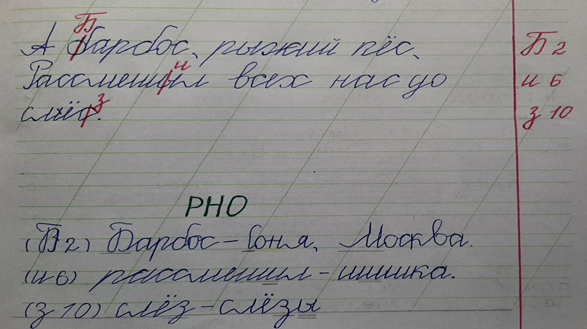
Получая тетрадь с подобными пометками на полях, ученик получает побуждение к действию. Для него пометки на полях — это не просто «немые», ничего не значащие галочки и палочки, а подробная, пошаговая инструкция для исправления своей ошибки. Используя данную памятку ребёнок вспомнит орфограмму, правило написания, способ проверки, графическое обозначение орфограммы.
В 1 классе я только начинаю учить детей работать с такой памяткой, поэтому здесь необходима помощь родителей. На родительском собрании я подробно знакомлю родителей с методикой работы.
Конечно же, не сразу у всех всё получается. Но здесь необходимо терпение учителя, настойчивость, конечно же, система работы и помощь родителей. И тогда обязательно всё получится!
Данный приём работы над ошибками способствует активизации мыслительной деятельности младших школьников, формирует у них умение осознанно применять изученные правила, развивает орфографическую зоркость, формирует умение работать с инструкцией, развивает такие личностные качества как терпение, сила воли.
За 4 года обучения в начальной школе, дети привыкают к подобному виду работы и использую памятку дальше в старших классах.
Как сделать РНО
После проверки тетради учителем на полях
тетради ты можешь увидеть различные знаки: палочки, галочки и т.д. Оказывается,
это ошибки! Давай запомним, что:
| — вот такая «палочка» – это
орфографическая ошибка. Значит, неправильно написано слово. Чтобы исправить
ошибку, найди в строчке неправильно написанное слово, выпиши его, выдели
орфограмму, рядом запиши проверочное слово или вспомни нужное правило.
V – «галочка» на полях означает, что
пропущены знаки препинания или поставлены лишние (пунктуационная ошибка).
Выпиши все предложение и исправь ошибку, подчеркни грамматическую основу и
построй схему предложения.
Буквы ГР. на полях (грамматическая
ошибка) означают, что слово стоит в неправильной форме. Например, написано горячее
кофе вместо горячий кофе. Выпиши словосочетание с правильным
окончанием.
Буква Р (речевая ошибка) на полях
означает, что так вообще нельзя сказать по-русски. Нужно переписать уже
исправленное предложение. Например, вместо Уже надоел рыбий
суп. написать Уже
надоел рыбный суп.
Буква Л – логическая ошибка. Например, вы
написали текст и забыли разбить его на абзацы или перепутали последовательность
действий. Запиши предложение в исправленном варианте.
Буква Ф – фактическая ошибка. Например,
Михаила Юрьевича Лермонтова назвали Юрием Михайловичем. Запиши предложения в
исправленном варианте.
Вот теперь мы можем сказать, что умеем
делать работу над ошибками!
Перед выполнением в рабочей
тетради следует записать дату и заголовок работы «Работа над ошибками».
Все ошибки выписываются в работу над ошибками и разбираются в соответствии с
памяткой.
При проверке тетрадей
учитель на полях «палочкой» отмечает ошибки. При наличии таких знаков
следует выполнить работу над ошибками. (Если
«палочка» на поля не вынесена, то разбирать ошибку не надо.)
Если рядом с «палочкой» внизу стоит галочка, значит ошибка в постановке знаков препинания.
Если рядом со знаком
«палочка» написана буква «з», значит ошибка не в записи
слова или предложения, а при выполнении задания к упражнению. Следует правильно
выполнить данное задание.
Обязательно указывается
номер или упражнение, из которого разбирается ошибка.
Работа
над ошибками по русскому языку:
Прежде чем исправлять ошибку, надо разобраться, к какому правилу
она относится.
Орфограммы выделяются простым карандашом.
Ошибки в работах по развитию речи исправляются по особым правилам с учётом символов, которыми отмечены ошибки.
1) Пропуск, искажение или замена буквы: выписать слово, простым карандашом подчеркнуть
исправленную букву и проверить его написание «слияниями».
2) Перенос: выписать слово, правильно разделив его для
переноса.
3) Заглавная буква в начале предложения или точка в конце: списать
предложение полностью, Отметить «уголком» заглавную букву в начале и обвести знак
препинания в конце.
4) Заглавная буква в именах собственных: выписать слово,
подчеркнуть простым карандашом заглавную букву.
5) Буквосочетания (жи-ши, ча-ща, чу-щу, чк-чн-чт, щн, нч): выписать
слово, подчеркнуть простым карандашом буквосочетание.
6) Непроверяемые написания (слова из орфографического
словаря): выписать слово, подчеркнуть простым карандашом букву, которую
надо запомнить, в скобках написать «словарь», тем самым указав, что
это слово из орфографического словаря и его написание надо запомнить.7) Соединительный гласный в сложных словах: выписать слово,
подчеркнуть соединительный гласный, выделить корни в слове.
Удвоенные согласные:
а) Случай для
запоминания: выписать слово, подчеркнуть удвоенные согласные, в качестве
доказательства записать слово «словарь».
б) Удвоенные согласные
на стыке двух частей слова: выписать слово, подчеркнуть удвоенные согласные, в
качестве доказательства обозначить необходимые части слова (приставка + корень
или корень + суффикс).
9) Постановка запятой при однородных членах: выписать предложение, правильно
расставив запятые (если они нужны), подчеркнуть однородные члены, подписать союзы (буквой «с.»),
если они есть.
10) Постановка запятой в сложном предложении: выписать предложение, правильно расставив запятые, подчеркнуть грамматические основы.
11) Сочетание [ца]на конце слов: выписать слово
подчеркнуть простым карандашом орфограмму; для объяснения необходимо
указать случай, к которому относится правильное написание
— если слово является именем существительным, то пишется -ЦА
— если слово является глаголом, необходимо задать вопрос: «что делать?»
— пишется -ТЬСЯ, «что делает?» — пишется –ТСЯ
Мягкий и твёрдый знаки
1) Ь
— показатель мягкости: выписать слово, подчеркнуть простым карандашом Ь и
согласный перед ним, мягкость которого он обозначает. Прочитать слово «слияниями», чтобы доказать, что мягкий знак обозначает один звук с буквой предшествующего согласного.
2) Разделительный Ь: выписать слово, подчеркнуть простым карандашом букву мягкого согласного звука перед Ь и слиянием обозначить гласную Е,Ё,Ю, Я или И (это доказательство того, что эти буквы обозначают два звука), подчеркнуть одной чертой Ь.
3)
Разделительный Ъ:
выписать слово, выделить приставку,
подчеркнуть простым карандашом одной чертой Ъ, двумя чертами согласную на конце
приставки и гласную Е,Ё,Ю или Я в начале корня.
4)
Ь после шипящих: выписать слово определить часть речи, подчеркнуть
простым карандашом орфограмму; для объяснения необходимо указать случай,
при котором пишется или не пишется мягкий знак.
а) Ь пишется:
— у существительных
женского рода;
б) Ь не пишется:
— у существительных мужского
рода;
в)
Ь не пишется:
—
у существительных в родительном падеже множественного числа после шипящих;
г) Ь пишется
— у глаголов 2л.,ед.ч.
Корневые орфограммы
1) Буквы безударных проверяемых гласных в корне слова: выписать
слово, выделить корень, поставить ударение, подчеркнуть простым карандашом
букву безударного гласного в корне; через тире записать проверочное слово, в
котором надо выделить корень и поставить ударение, подтверждая тем самым, что
безударная гласная стала ударной.
2)
Буквы
парных согласных в корне:
выписать слово, выделить корень, подчеркнуть одной
чертой простым карандашом букву парного согласного звука в слабой позиции;
через тире записать проверочное слово, в котором подчеркнуть двумя чертами букву
парного согласного и букву гласного (или непарного звонкого согласного) после
неё, подтверждая тем самым, что согласный звук оказался в сильной позиции.
3) Непроизносимые согласные в корне: выписать слово,
выделить корень, подчеркнуть простым карандашом букву непроизносимого
согласного звука; через тире записать проверочное слово, в котором подчеркнуть
букву проверяемого согласного в сильной позиции (в слиянии или перед сонорным
согласным).
Орфограммы в приставках
1) Ошибка
в написании единообразных приставок (приставок, которые имеют единственный
вариант написания): выписать слово, подчеркнуть простым карандашом букву, в
которой допущена ошибка; выделить приставку, что послужит доказательством
правильного написания.
Орфограммы в суффиксах
1) Ошибка в написании
единообразных суффиксов (суффиксов, которые имеют единственный вариант
написания): выписать слово, подчеркнуть простым карандашом букву, в которой
допущена ошибка; выделить суффикс, что послужит доказательством правильного
написания; записать два слова с таким же суффиксом в качестве примера.
2) Суффиксы -ИК-/-ЕК-: выписать слово, выделить суффикс,
подчеркнуть простым карандашом орфограмму; через тире записать проверочное
слово, в котором подчеркнуть «выпадение» или «невыпадение»
гласной, подтверждая тем самым правильность написания.
3) Написание суффиксов -а/-о на конце наречий:выписать наречие, выделить суффикс; для доказательства написания выделить
приставку.
Исключениями из правила являются слова «ДОсловнО» и
«ИСправнО».
4)
Правописание суффиксов глаголов прошедшего времени: выписать глагол, выделить суффикс (букву гласного) перед формообразующим суффиксом -л-. В качестве доказательства записать глагол в неопределённой форме, выделить суффикс (букву гласного) перед суффиксом начальной формы.
Орфограммы в окончаниях:
1) Падежные окончания существительных: выписать слово, выделить
окончание. Доказать орфограмму любым способом.
1 способ: определить склонение и падеж.
2 способ: определить склонение, записать проверочное слово с ударным
окончанием.
2) Гласные О-Е после шипящих и Ц в окончаниях имён
существительных и имён прилагательных: выписать слово, выделить окончание,
подчеркнуть одной чертой гласную в окончании; подчеркнуть букву перед корнем (Ж,
Ш, Щ, Ч или Ц) двумя чертами, поставить ударение в слове (под ударением — О,
без ударения — Е).
3) Падежные окончания имён прилагательных: выписать
словосочетание «им.прил.+ им.сущ.», задать вопрос от существительного
к прилагательному, выделить окончание в вопросе и в прилагательном.
4) Безударные личные
окончания глаголов: выписать глагол, выделить окончание; в качестве
доказательства орфограммы записать его начальную форму, отметить суффикс перед
суффиксом начальной формы (или подчеркнуть три последние буквы, указав, на что заканчивается глагол) и определить спряжение.
Слитное раздельное написание
1) Предлог/приставка: выписать слово (или слово с предлогом),
выделить предлог или приставку;
— чтобы доказать раздельное написание
надо вставить между предлогом и словом любое прилагательное (например,
«большой»);
— при слитном написании выделяем приставку;
— если слово является глаголом, это надо указать, потому что у глаголов нет
предлогов, только приставки, это и послужит доказательством.
2) НЕ с глаголами: выписать глагол с частицей; в качестве доказательства
указать части речи (глагол и частица).
Развитие речи
1) V — пропуск важного слова или фразы: записать предложение, вставив пропущенное слово или фразу.
2) Ф — фактическая ошибка: записать предложение, правильно указав факты из текста (или из жизни).
3) Z — не выделен абзац: записать первое предложение части с красной строки.
4) Г — неправильно определены границы предложений: записать правильно предложения, используя заглавную букву в начале и нужный знак препинания в конце.
5) Н — неудачное слово или фраза: записать предложение, заменив ошибку другим словом или другой фразой.
6) П — повтор: записать предложения, заменив повторяющееся слово или удалить его из предложений, если это возможно.
7) 1, 2, 3 — неудачный порядок слов: записать предложение, изменив порядок слов.
Л — нет логической связи между словами в предложении, предложениями или частями текста: записать предложения, изменив их так, чтобы логика текста была восстановлена.
9) < — неполно раскрыта тема, событие: дописать текст, дополнив его недостающими фактами
10) [ ] — лишнее: записать предложение или соседние предложения, удалив лишнюю информацию.
Работа над ошибками по математике:
1) Если вычислительная ошибка допущена в решении числового выражения(примера), следует
выписать выражение, решив его правильно.
Если числовое выражение содержит несколько арифметических действий для устных вычислений, надо подписать промежуточные ответы («помощники») во всех действиях.
Если числовое выражение содержит несколько арифметических действий для письменных вычислений, надо вычислить его значение по действиям и в заключении записать ответ в основное числовое выражение.
2) Если ошибка допущена в решении задачи, следует полностью перерешать
задачу, выполнив наглядность, записав решение и ответ.
Если ошибка в наглядности к задаче, достаточно правильно выполнить наглядность.
Если ошибка в оформлении ответа, достаточно правильно записать ответ.
Если ошибка в наименовании к действию, достаточно выписать действие из решения задачи и записать к нему правильное наименование.
3) Если неверно выполнено построение (например, начерчен
отрезок, не соответствующий заданной длине), следует выполнить построение без
ошибок.
4) Если неверно решено уравнение, следует решить его правильно.
5) Если допущена ошибка при сравнении величин, необходимо выполнить сравнение верно, снизу подписав доказательства постановки знака, то есть необходимо выполнить перевод в одинаковую единицу измерения в левой и правой части.
6) Если допущена ошибка при переводе числового значения из одной единицы измерения в другую, необходимо записать верный способ выполнения задания.
Памятка эксперту «Классификация ошибок»
К 7. Орфографические ошибки
Орфографические ошибки- неправильное написание слова, допущенное на письме, обычно в слабой фонетической позиции.
Однотипные и неоднотипные орфографические ошибки:
-
Однотипные- ошибки на одно и то же орфографическое правило. Эти ошибки исправляются, но при подсчете общего количества допущенных ошибок считаются 3 за 1, каждая последующая считается самостоятельной ошибкой. Примечание: не считаются однотипными ошибки, допущенные в словах с проверяемыми гласными в корне слова.
-
Повторяющиеся- ошибки в одном и том же повторяющемся слове или в корне однокоренных слов. Эти ошибки также считаются за одну.
Грубые и негрубые орфографические ошибки:
К негрубым орфографическим ошибкам относятся:
-
исключения из правил;
-
строчная и прописная буквы в собственных наименованиях;
-
не регулируемые правилами слитные и раздельные написания наречий;
-
слитное и раздельное написание НЕ с прилагательными и причастиями, выступающими в роли сказуемых;
-
различение НЕ и Ни в оборотах никто иной не…, ничто иное не…, не кто иной, как…, не что иное, как…, а также во фразах типа: Куда только он не обращался! Куда только он ни обращался, никто не мог дать ему ответ;
-
написание собственных имен нерусского происхождения;
-
написание И и Ы после приставок.
Другие виды ошибок:
-
Графические ошибки ( пи проверке не учитываются)- разновидность ошибок, связанных с графикой ( различные приемы сокращения слов, использование пробелов между словами, различные подчеркивания, шрифтовые выделения).
-
Описки-ошибки, вызванные невнимательностью пишущего или поспешностью написания. Они исправляются, но не выносятся на поля и не учитываются при подсчете ошибок. К опискам относятся:
-
пропуски букв;
-
перестановка букв;
-
замена одних букв другими;
-
добавление лишних букв.
К 8. Пунктуационные ошибки
Пунктуационные ошибки-ошибки, связанные с нарушением пунктуационных правил. 2 негрубые пунктуационные ошибки считаются за 1.
К негрубым пунктуационным ошибкам относятся :
-
употребление одного знака препинания вместо другого;
-
пропуск одного из двойных знаков препинания;
-
нарушение последовательности сочетающихся знаков или пропуск одного из сочетающихся знаков;
-
не относится к ошибкам авторская пунктуация.
Понятие об однотипных ошибках НЕ распространяется на пунктуационные ошибки.
К 9. Классификация грамматических ошибок
-
ошибки в образовании слов, связанных с нарушением словообразовательных форм;
-
ошибки в образовании форм различных частей речи, связанные с нарушением морфологических норм;
-
ошибки в построении словосочетаний, связанные с нарушением синтаксических норм;
-
ошибки в построении простого предложения, связанные с нарушением синтаксических норм;
-
ошибки в построении сложного предложения, связанные с нарушением синтаксических норм.
|
|
|
1. |
Неправильное использование приставок: зафотографировали (вм. сфотографировали). |
|
2. |
Неправильное использование суффиксов: одеяло мокнуло ( вм. мокло). |
|
3. |
Ошибки при образовании сложных слов: полуумный (вм. полоумный). |
|
4. |
Неправильное образование формы И.п. мн.ч.: торта (вм. торты), договора (вм. договоры). |
|
5. |
Неправильная форма рода: лёгкая тюль (вм. лёгкий ). |
|
6. |
Неправильная форма числа: вышел на подмосток ( вм. на подмостки). |
|
7. |
Нарушение норм склонения иноязычных фамилий: Повесть Аркадия и Георгия Вайнер ( вм. Вайнеров). |
|
8. |
Неправильное образование формы Р.п. мн.ч.: Пять килограмм (вм. пять килограммов), много грузинов (вм. грузин), новыми дверями (вм. дверьми). |
|
9. |
Ошибки в категории одушевленных и неодушевленных существительных: Я забрал его ферзь (вм. ферьзя). |
|
10. |
Склонение несклоняемого существительного: Мы побывали на горном плате (вм. плато). |
|
11. |
Неверное образование форм кратких прилагательных: Вывод беспочвенен (лучше беспочвен), ему свойственен оптимизм ( вм. свойствен). |
|
12. |
Ошибки при образовании степеней сравнения: Самый талантливейший поэт ( вм. самый талантливый), более тяжелее (вм. более тяжело). |
|
13. |
Неправильное образование местоимений 3-го лица мн.ч.: ихний сын (вм. их). |
|
14. |
Ошибки в образовании личных форм глаголов: ветер колыхает листву ( вм. колышет). |
|
15 |
Ошибки в образовании повелительного наклонения: едь (вм. езжай), ляжь (вм. ляг). |
|
16. |
Неверное образование видовых форм: институт организовывает подготовительные курсы (вм. организует). |
|
17. |
Неправильное образование действительных и страдательных причастий: Изделия, выпускающиеся в России (вм. выпускаемые). |
|
18. |
Ошибки при образовании деепричастий: Пиша диктант, нужно быть внимательным (нет литературной формы деепричастия). |
|
19. |
Ошибки при образовании наречий ( использование разговорной формы вместо литературной): тута, здеся (вм. тут, здесь). |
|
|
|
1. |
Неправильное использование сказуемого при подлежащем, выраженном собирательными существительными: Стая лебедей летели (вм. летела). Большинство участников собрания проголосовали ( вм. проголосовало). |
|
2. |
Неправильное употребление числа сказуемого: Там жила бабушка и ее внук (вм. жили). |
|
3. |
Согласование обобщающего слова и однородных членов: На конференции выступили делегаты из следующих городов: Красноярск, Москва… (вм. Красноярска, Москвы). |
|
|
|
1. |
Употребление неверно выбранного падежа: Согласно приказа (вм. приказу), заведующий кафедры (вм. кафедрой). |
|
|
|
1. |
Личное местоимение дублирует подлежащее: Этот автор, он всегда ставит острые вопросы. |
|
2. |
Расположение слов в предложении, не соответствующее грамматическим нормам русского языка: Ученики четко должны усвоить понятия (вм. должны четко усвоить). |
|
|
|
1. |
Рассогласование времен: Учебник дает знания, научит выделять главное. (вм. дает, учит). |
|
2. |
Объединение в одном ряду однородных членов родовых и видовых понятий: Он принес плоскогубцы, инструменты, молоток и гвозди. |
|
3. |
Парное сочетание несопоставимых понятий : Родители и друзья, коллеги и дети. |
|
4. |
Не сочетаемость опорного слова и одного из компонентов однородных членов: Проявление заботы и помощи радовали всех (нельзя проявлять помощь). |
|
5. |
Объединение в качестве однородных полных и кратких форм прилагательных: Комната просторная и светла (вм. просторна и светла). |
|
|
|
1. |
Употребление противительных союзов вместо соединительных: Тигр вскочил на спину слона, но задел лапами дрова, но дрова упали на него. |
|
2. |
Употребление лишнего союза: Онегин знал об этом, но однако ничего не предпринял. |
|
|
|
1. |
Одновременное употребление подчинительных и сочинительных союзов: Как только перестал дождь, и мы отправились домой (вм. Как только перестал дождь, мы отправились домой). |
|
2. |
Пропуск указательного слова (неоправданный эллипсис): В армии Петя просился (?), где опаснее. |
|
3. |
Тавтологическое употребление союзов и союзных слов, нагромождение придаточных частей: Когда утром казаки встали, Тарас удивился, когда увидел, что среди казаков нет Андрия. |
-
При вынесении грамматической ошибки эксперту необходимо делать на полях работы выпускника подробную запись, например: Г VII . 3
К 9. Классификация речевых ошибок
|
|
|
|
|
по значению слов. |
|
|
|
Следует сказать следующее. |
А. Блок-мастер звукозаписи. |
-
При вынесении речевой ошибки эксперту необходимо делать на полях работы выпускника подробную запись, например: Р2
Классификация фактических ошибок
|
Ф1. Искажение содержания литературного произведения, неправильное токование, неудачный подбор примеров: Счастьем для Обломова было одиночество и равнодушие. Ленский вернулся в свое имение из Англии. Базаров был нигилист и поэтому убил старуху топором. |
|
Ф2. Неточность в цитате, отсутствие указания на автора цитаты. Неверно названный автор цитаты: Книги много значат для меня, ведь еще Ленин сказал: «Век живи-век учись!» |
|
Ф3. Незнание исторических и др. фактов, в том числе, временное смешение: Великая Отечественная война 1812 года. Столица США-Нью-Йорк. |
|
Ф4 Неточности в именах и фамилиях, прозвищах литературных героев. Искажения в названиях литературных произведений, их жанров: Тургеньев, «Тарас и Бульба», в повести Тургенева «Преступление и наказание». |
-
При вынесении фактической ошибки эксперту необходимо делать на полях работы выпускника подробную запись, например: Ф2
Этические ошибки:
|
Речевая некорректность. Проявление речевой агрессии: грубое, оскорбительное высказывание; словесное выражение негативных эмоций, чувств или намерений в неприемлемой в данной речевой ситуации форме; угроза, грубое требование, обвинение, насмешка; употребление бранных слов, вульгаризмов, жаргонизмов, арго; высказывания, унижающие человеческое достоинство, выражающее высокомерие и циничное отношение к человеческой личности. |
Мне хотелось бы сделать автору замечание за его неумение передавать свои мысли. Этот текст меня бесит. Это старье, именуемое классикой. |
Логические ошибки
|
Л1. Сопоставление (противопоставление) двух логически неоднородных (различных по объему и по содержанию) понятий в предложении, тексте. |
На уроке присутствовали директор, библиотекарь, а также Анна Петровна и Зоя Ивановна Петрова. Он облокотился спиною на батарею. |
|
Л2.Нарушение причинно-следственных отношений. |
В последние годы очень много сделано для модернизации образования, однако педагоги работают по-старому, так как вопросы модернизации решаются слабо. |
|
Л3. Пропуск звена в объяснении, «логический скачок». |
Людской поток через наш двор перекрыть вряд ли возможно. (?)А как хочется, чтобы двор был украшением школы. |
|
Л4. Перестановка частей текста (если она не обусловлена заданием к сочинению или изложению). |
Пора вернуть этому слову его истинный смысл! Честь… Но как это сделать? |
|
Л5. Неоправданная подмена лица, от которого ведется повествование (например, сначала от первого, затем от третьего лица). |
Автор пишет о природе, описывает природу севера, вижу снега и просторы равнин. |
|
Л6.Сопоставление логически несопоставимых понятий. |
Синтаксис энциклопедических статей отличен от других научных статей. |
|
Композиционно-текстовые ошибки |
|
|
Л7.Неудачный зачин. |
В этом тексте автор… (указание на предыдущий контекст с помощью указательных словоформ). |
|
Л8. Ошибка в основной части:
|
|
|
Л9. Неудачная концовка: дублирование вывода, неоправданное повторение высказанной ранее мысли. |
-
При вынесении логической ошибки эксперту необходимо делать на полях работы выпускника подробную запись, например: Л2
10
Сообщить об опечатке
*Подключить плагин можно в разделе консоли вашего сайта Плагины.
С помощью данного плагина посетители смогут сообщить об опечатках или ошибках, замеченных на ваших сайтах.
Для того, чтобы отправить сообщение об ошибке, необходимо выделить текст на странице сайта, где замечена ошибка, и нажать сочетание клавиш Ctrl+Enter или специальную ссылку. Появится диалоговое окно, в котором пользователь сможет написать комментарий и отправить сообщение об ошибке.
Уведомления об ошибках приходят на е-мэйлы, указанные в настройках плагина. Информация об опечатках в консоли сайта не хранится.
Для работы плагина нужно настроить 2 важные вещи:
- Куда будут приходить сообщения об ошибке.
- Рассказать вашим пользователям, что на вашем сайте есть возможность сообщить об опечатке и как этим пользоваться.
1. Добавление e-mail адреса, на который будет отправляться уведомление об опечатке
Для того, чтобы добавить е-мэйл получателя зайдите в раздел консоли «Настройки» — «Сообщение об опечатке».
Введите в поле е-мэйл, на который будут отправляться уведомления об опечатках:
Также вы можете указать несколько адресов, е-мэйлы пишите через запятую:
2. Информирование посетителей о том, каким образом они могут сообщить об опечатке
Вы можете разместить в любом доступном месте вашего сайта информацию о том, как можно сообщить об опечатке на вашем сайте. Можно просто разместить текст в заметном месте
Заметили опечатку?
Выделите текст и нажмите CTRL+ENTER.
Или вы можете воспользоваться виджетом, с помощью которого можно добавить ссылку, простую кнопку или любое изображение, при нажатии на которое будет срабатывать сочетание клавиш Ctrl+Enter (удобно в частности для мобильных устройств).
Зайдите в раздел консоли «Внешний вид» — «Виджеты», перетащите в нужную область виджет «Сообщение об опечатке».
Заголовок — введите заголовок виджета (поле можно оставить пустым).
Описание сверху — добавьте описание, которое будет выводиться перед ссылкой или кнопкой. В описании можно использовать следующие html-теги форматирования текста: b,i,u,li,ul,h1,h2,h3,h4,h5,br,center,small.
Например, в этом поле можно вставить информационный текст « Заметили ошибку?
Выделите текст и нажмите CTRL+ENTER или ссылку (картинку, кнопку) ниже.»
Тип — выберите тип ссылки, при нажатии на которую будет срабатывать Ctrl+Enter.
- Ссылка — простая текстовая ссылка.
- Изображение — можно будет вывести любую картинку.
- Кнопка — будет отображаться кнопка с заданным цветом и текстом.
Параметр — Для типа «Ссылка» введите текст (например, «сообщите об ошибке»). Для типа «Изображение» введите путь к изображению (например: http://site.ru/image.jpg). Для типа «Кнопка» введите текст, который будет отображаться на кнопке.
Здесь можно посмотреть где брать ссылку на изображение, загруженное на ваш сайт.
Цвет — в данном поле можно задать цвет ссылки или цвет кнопки (в зависимости от выбранного типа).
Размер — в данном поле можно задать размер текста ссылки на кнопке, а также ширину изображения, если выбрана картинка.
Описание снизу — добавьте описание, которое будет выводиться после ссылки или кнопки. В описании можно использовать следующие теги форматирования текста: b,i,u,li,ul,h1,h2,h3,h4,h5,br,center,small.
Важно! Чтобы верхний текст, кнопка (ссылка, изображение) и нижний текст не сливались в одну массу, используйте тег <br> или просто перенос на новую строку клавишей Enter. В поле «Описание сверху» тег или перенос добавляйте после текста, а в поле «Описание снизу» — перед текстом.
Ошибки и описки на сайте
Перепробовали несколько внешних систем, позволяющих в удобной форме сообщать на почту об описках и ошибках на сайте. Все они какие-то очень кривые. В результате теперь у нас своя, встроенная. Работает как полагается.
Чтобы сообщить об описке или ошибке на сайте, выделите слово или словосочетание и нажмите Ctrl+Enter — появится вот такая форма.
Там цитируется весь абзац (чтобы мне проще было понять, где это), можно дать свой комментарий, но это необязательно.
Возможность эта доступна только зарегистрированным и залогиненным пользователям. Если пользователь вместо сообщений об ошибках будет слать всякую ерунду, он будет баниться, а все его накопленные баллы сгорят.
Спасибо всем, кто указывает на описки и ошибки на сайте — вместе мы делаем этот мир лучше.
Правила написания сообщений об ошибках
Народная мудрость гласит, что хорошие сообщения об ошибках должны быть вежливыми, точными и конструктивными. С приходом Web к этим требованиям добавились еще несколько: делайте так, чтобы сообщение об ошибке было четко видно; в случае ошибки пользователь не должен тратить много времени на ее исправление; обучайте пользователей по ходу дела.
Правила создания эффективных сообщений об ошибках не меняются вот уже 20 лет. Хорошее сообщение об ошибке должно:
- Явно указывать, что что-то не так. Самое плохое сообщение об ошибке это то, которое не было создано. Если пользователи делают ошибку и не получают никакого отклика от системы, это самое худшее для них. Например, приложение работы с электронной почтой имеет несколько ситуаций, где указание о произошедшей ошибке было бы явно полезным. Скажем, вы отправили почтовое сообщение, которое было благополучно проглочено системой, но так и не достигло адресата. Еще пример? Вы сообщаете в письме, что прилагаете к нему файл, но просто забыли сделать это. Вот тут-то и нашлась бы работа для этой глупой скрепки из MS Office: «Похоже, вы хотели прикрепить файл к вашему сообщению, но не сделали этого. Хотите сделать это?».
- Быть написано на человеческом языке, а не с использованием таинственных кодов и сокращений типа » произошла ошибка типа 2″.
- Быть вежливым и не обвинять пользователей в том, что они такие глупые или сделали что-то не так, как например в сообщении «запрещенная команда».
- Точно описывать источник проблемы, а не просто выдавать общие фразы типа » синтаксическая ошибка».
- Давать конструктивный совет о том, как исправить проблему. Например, вместо того, чтобы сообщать о том, что товара » нет в наличии», ваше сообщение об ошибке должно либо сообщать, когда товар будет в наличии, или предлагать пользователям настроить отсылку им сообщения-уведомления, когда товар появится в наличии.
Самая распространенная ошибка в Web — 404 — нарушает большинство из этих правил. Я рекомендую вам написать свое собственное сообщение об ошибке 404 вместо того, чтобы полагаться на скупую серверную фразу «page not found».
Новые правила
Сложность работы с веб-страницами привела к появлению еще одного правила, которое не требовалось в старые времена. В интерфейсе DOS пользователи набирали команду и сообщение об ошибке появлялось в следующей строке на экране. В современных графических оболочках когда пользователь выбирает ошибочную команду, сообщение об ошибке выводится в большом диалоговом окне в центре экрана, и оно не исчезает до тех пор, пока пользователь не примет его. Однако, в Web сообщения об ошибках часто спрятаны в тексте страницы, из-за чего мы выводим следующее правило: сообщение об ошибке должно быть:
- Видимым и очень заметным, как относительно самого сообщения, так и того места, где пользователь должен исправить ошибку.
Я часто замечал, как пользователи совершают ошибку в веб-форме, подают форму и получают на экране опять ту же самую форму без какого-либо указания на то, что с ней не так. Часто в верху страницы появляется небольшое сообщение об ошибке, но так как пользователи смотрят на странице в первую очередь на то, с чем они работают (то есть, на поля формы), они как правило не замечают этого сообщения.
Точно так же неверно будет обозначать сообщение об ошибке только красным цветом. Это нарушение одного из старейших и простейших правил создания технологий, доступных пользователям, у которых проблемы со здоровьем: никогда не используйте в интерфейсе только цвет для обозначения состояния системы; всегда дополняйте его еще какими-нибудь сигналами, которые могут увидеть люди с проблемами в восприятии цвета.
Вот еще несколько правил, которые позволят смягчить неприятную ситуацию, в которую попадает пользователь при ошибке:
- Сохраняйте как можно больше от работы, сделанной пользователем. Позволяете пользователям исправить ошибку в своем действии вместо того, чтобы предлагать ему все начать сначала. Например, выводя ему результаты поиска, показывайте там же поле поиска и в нем выводите те ключевые слова, которые пользователь искал, чтобы он их мог исправить и улучшить результат. Если поиск не дал никаких результатов, дайте пользователю возможность одним щелчком мыши расширить область поиска.
- Сократите работу по исправлению ошибки. Если возможно, постарайтесь, чтобы система догадалась о правильном действии и предложила пользователю выбрать это правильное действие из небольшого списка вариантов. Например вместо того, чтобы просто написать «название города не соответствует его почтовому индексу», дайте пользователю возможность щелкнуть на кнопке и выбрать в списке город, соответствующий его почтовому индексу.
Обучение пользователей
И наконец, вы наверное уже знаетеПервый Закон Нильсена о компьютерной документации: люди ее не читают. Этот закон действует еще сильнее для веб-сайтов, где пользователи действительно избегают читать то, что не существенно для их задачи. Щелкнуть по ссылке «Помощь»? Да ни за что.
Пользователи читают документацию к системе только тогда, когда у них возникает проблема (это Второй закон). Они особенно внимательно ее читают, когда хотят исправить ошибочное действие. В этом случае вы можете использовать сообщения об ошибках в качестве обучающего материала, и подавать в них эти знания малыми порциями. Естественно, сообщения об ошибках должны быть краткими и по делу, как впрочем весь контент веб-сайта. Однако, сообщения об ошибках все-таки могут дать людям крупицы информации о том, как работает система, и подсказать, как с нею лучше работать. И в завершении этой темы, Web вводит еще одно правило:
Обновлено: 11.06.2023
Поэтому предоставляю вам на рассмотрение документ, который был принят у нас на заседании методического объединения.
Учёт ошибок в работе по русскому языку (диктанте)
Ошибкой считается
1.Нарушение орфографических правил при написании слов, включая ошибки на пропуск, перестановку, замену и вставку лишних букв в словах.
2. Неправильное написание слов, не регулируемых правилами, круг которых очерчен программой каждого класса (слова с непроверяемыми написаниями).
3. Отсутствие знаков препинания, изученных в данный момент в соответствии с программой; отсутствие точки в конце предложения не считается за ошибку, если следующее предложение написано с большой буквы.
4. Неправильное написание слов, которые не проверяются правилом данного класса.
За ошибку не считается
1. Ошибки на те разделы орфографии и пунктуации, которые в данном классе, ни в предшествующих не изучались (проводится работа над данными словами или выписывается данное слово на доску).
2. Единичный пропуск точки в конце предложения, если первое слово следующего предложения написано с заглавной буквы.
3. Единичный случай замены одного слова без искажения смысла.
За 1 ошибку считается
1. Две пунктуационные ошибки.
2. Повторение ошибок в одном и том же слове. Если же подобная ошибка встречается в другом слове, она считается за ошибку.
Проверка контрольных работ учителем осуществляется в следующие сроки:
• контрольные диктанты в 1-4-х классах проверяются и возвращаются учащимся к следующему уроку;
• изложения и сочинения в начальных классах проверяются и возвращаются учащимся не позже, чем через 2 дня.
В ходе проверки работ учащихся учитель должен соблюдать следующие правила и требования:
При проверке тетрадей и контрольных работ по русскому языку
учащихся 1-4-х классов учитель зачеркивает орфографическую ошибку и надписывает вверху нужную букву.
• При пунктуационных ошибках зачеркивается ненужный или пишется необходимый в этом случае знак препинания; на полях учитель обозначает ошибку определенным условным знаком (/ — орф., V — пункт.).
• Подчеркивание и исправление ошибок производится учителем только красной пастой.
• Проверив диктант, изложение или сочинение, учитель подсчитывает и записывает количество ошибок по видам, в диктантах дробью указывается количество орфографических и пунктуационных ошибок.
• Все контрольные работы обязательно оцениваются учителем с занесением оценки в классный журнал. Самостоятельные обучающие письменные работы также оцениваются. Оценки в журнал за эти работы могут быть выставлены по усмотрению учителя. Следующий урок после проведения контрольных работ необходимо посвятить работе по исправлению ошибок, допущенных учащимися. Детям даются различные виды заданий или упражнений, направленные на предупреждение аналогичных ошибок. Работа над ошибками, как правило, осуществляется в тех же тетрадях, в которых выполнялись соответствующие письменные работы.
В связи с переходом на четырехлетнее начальное обучение произошли некоторые изменения в оценивании знаний, умений и навыков учащихся:
— в работе имеется не менее 2 неаккуратных исправлений;
— работа оформлена небрежно, плохо читаема, в тексте много зачеркиваний, клякс, неоправданных сокращений слов, отсутствуют поля и красные строки.
Нормы оценок и их особенности по отдельным видам работ
Характеристика цифровой оценки (отметки)
• отсутствие ошибок как по текущему, так и по предыдущему учебному материалу;
• не более одного недочета; логичность и полнота изложения.
• наличие 2-3 ошибок или 4-6 недочетов по текущему материалу;
• не более 2 ошибок или 4 недочетов по пройденному материалу;
• незначительные нарушения логики изложения материала.
• наличие 4-6 ошибок или 10 недочетов по текущему материалу;
• не более 3-5 ошибок или 8 недочетов по пройденному учебному материалу;
• отдельные нарушения логики изложения материала;
• неполнота раскрытия вопроса.
• наличие более 6 ошибок или 10 недочетов по текущему учебному материалу;
• более 5 ошибок или более 8 недочетов по пройденному учебному материалу;
• нарушения логики, неполнота, нераскрытость обсуждаемого вопроса;
• отсутствие аргументации либо ошибочность ее основных положений.
в связи со спецификой каждой образовательной области некоторые положения характеристики цифровой оценки (отметки) требуют уточнения.
Оценивая письменную работу в виде диктанта, учитель руководствуется следующими нормами оценок.
Ошибкой в диктанте следует считать:
• нарушение правил орфографии при написании слов;
• пропуск, искажение букв в словах;
• отсутствие знаков препинания в пределах программы данного класса;
• неправильное написание слов, которые не проверяются правилом (списки таких слов даны в программе каждого класса).
За ошибку в диктанте не считают:
• ошибки на те разделы орфографии и пунктуации, которые ни в данном классе, ни в предшествующих классах не изучались (слова с такими орфограммами следует оговорить с учащимися перед письменной работой, записать трудные для них слова на доске);
• единичный пропуск точки в конце предложения, если первое слово следующего предложения написано с большой буквы;
• единичный случай замены одного слова без искажения смысла. За одну ошибку в диктанте считаются:
• две пунктуационные ошибки;
• повторение ошибок в одном и том же слове (например, в слове ежи дважды написана в конце буква ы). Если же подобная ошибка встречается в другом слове, она считается за ошибку.
2 негрубые ошибки — I ошибке
• повторение одной и той же буквы в слове;
• перенос слова, одна часть которого написана на одной строке, а вторая опущена;
• единичный пропуск буквы на конце слова;
• дважды записанное одно и то же слово в предложении.
Оценивая письменную работу в виде словарного диктанта, учитель руководствуется следующими нормами оценок.
Критерии оценок за словарный диктант
В работе нет ошибок
При количестве 15-20 слов
Контрольные словарные диктанты
проводятся 1 раз в неделю или 1 раз в две недели
В работе допущено:
• 1 ошибка, 1 исправление.
В работе допущено:
• 2 ошибки, 1 исправление.
В работе допущено:
• от 3 и более ошибок.
К оценке работ за контрольное списывание следует подходить с более строгими критериями, чем при оценке диктанта, т. к. при данном виде работы требуется внимание при списывании, аккуратность, умение сверять списанное с образцом.
Критерии оценок за контрольное списывание
В работе нет ошибок; безукоризненно выполненная работа (без исправлений).
Работа написана аккуратно, в соответствии с требованиями письма.
В работе допущено:
В работе допущено:
Работа выполнена чисто, но допущены небольшие отклонения от каллиграфических норм.
В работе допущено:
• 3 ошибки и 1 исправление.
В работе допущено:
• 2 ошибки и 1 исправление.
Работа написана небрежно.
В работе допущено:
В работе допущено:
3 и более ошибок.
Работа написана неряшливо.
Оценивая письменную работу в виде грамматического задания, учитель руководствуется следующими нормами оценок.
Критерии оценок за грамматические задания
Работа выполнена без ошибок или
• 1 ошибка или 2 недочета в
определений, правил и умение
основном задании, но верно
выполнено дополнительное задание.
знания при выполнении работы.
Верно не менее 3/4 работы
В выполненной работе допущено:
• 2 ошибки или 2 недочета в основном задании, но верно выполнено дополнительное задание.
Ученик обнаруживает осознанное усвоение правил, умеет применять свои знания в ходе разбора слов и предложений.
Верно не менее 1/2 работы
В выполненной работе допущено:
• 3 ошибки или 1-2 недочета в основном задании;
• правильно выполнено одно дополнительное задание.
Ученик обнаруживает усвоение определенной части изученного материала.
Не выполнено больше половины заданий.
Ученик обнаруживает плохое знание учебного материала.
Контрольная работа, которая состоит из диктанта (списывания) и грамматических заданий, оценивается двумя отметками:
• одна отметка за диктант;
• другая отметка за грамматическое задание.
При проверке творческих работ во 2-3-х классах выставляется одна общая оценка. В 4-м классе — две оценки: первая за содержание и речевое оформление, вторая оценивает грамотность. Отрицательные оценки выставляются только в контрольной работе, обучающие изложения (сочинения) оцениваются положительно.
Типичные недочеты в творческих работах:
• искажение содержания исходного текста (изложения);
• внесение лишних фактов, частей;
• отсутствие связи между частями текста;
• неудачный порядок следования предложений в тексте, слов в предложении;
• неоправданное повторение одного и того же слова или употребление слова в несвойственном ему значении.
Оценивая грамотность, следует руководствоваться критериями, принятыми при проверке диктантов.
Условные обозначения ошибок:
Z — красная строка;
Г— неверное определение границ предложений;
П — повторение слов;
Н — неудачное слово или предложение;
1, 2, 3 — неудачный порядок слов;
Ф — фактическая ошибка;
V — пропуск слов или предложения;
Т — не поставлены точки в конце предложения.
Проверочная работа и тестирование
Письменные работы в виде проверочных работ или тестирования считаются выполненными, если учащийся выполнил 3/4 объема задания. Каждое задание считается выполненным, если учащийся выполнил не менее 1/2 объема задания.
При этом следует помнить:
• оценка качества знаний обучающихся, представленная измерителями, не ставит своей целью выставление балла каждому ученику, а выражается двумя уровнями:
Проверка тетрадей — один из основных способов контроля знаний обучающихся. Поэтому оформлению, ведению и проверке тетрадей уделяется пристальное внимание. Специфика ведения тетрадей по каждому предмету существенно отличается, рассмотрим специфику ведения и оформления тетрадей по русскому языку.
По русскому языку в общеобразовательной школе каждый обучающийся обязан вести следующие тетради:
- Рабочая, 2 шт.
- Для контрольных работ.
- По развитию речи.
Иногда в 9-11 классах по требованию учителя ребята ведут дополнительно общую тетрадь, куда записывается теоретический материал в форме схем, таблиц, печатных вкладок и т.п. Материалы эти помогают систематизировать знания при подготовке к экзамену.
Правила оформления и ведения тетрадей по русскому языку
Каждая тетрадь должна быть объемом в 18 листов и выглядеть единообразно (например, зеленого цвета). В 9-11 классах допускается заводить для классных и домашних работ тетради объемом в 48 листов.
Титульный лист в рабочих тетрадях оформляется по образцу:
для работ по русскому языку
ученика (ученицы) 6 (А, Б, В) класса
для контрольных работ
по русскому языку
ученика (ученицы) 6 (А, Б, В) класса
по развитию речи
ученика (ученицы) 6 (А, Б, В) класса
Все виды работ выполняются шариковой ручкой с пастой синего цвета.
Дата записывается по центру, далее называется вид работы.
Номера упражнений указываются по центру листа и без точек:
Красная строка соблюдается с каждым новым заданием или абзацем текста. Интервал между любым видом работ или отметкой — 2 строки. Подчеркивания, обозначения выполняются простым карандашом.
Сроки проверки тетрадей по русскому языку
- В 1-5 и первом полугодии 6 класса — ежедневно;
- В 6, 7, 8 классе — несколько раз в неделю.
- В 9-11 классах — по мере необходимости.
Контрольные работы с отметками возвращаются обучающимся на следующий день после проведения. На проверку изложений и сочинений отводится не более двух дней. Исключение: 9-11 классы, не более 7 дней на проверку.
У слабых, отстающих обучающихся или тех, которые занимаются по индивидуальной программе, регулярно проверяется каждая работа, а на проверенный диктант, изложение или сочинение возвращается на следующий же день.
Точные сроки проверки тетрадей по русскому указаны в специальном документе школы.
Как указываются ошибки в тетради по русскому языку?
В рабочих тетрадях ошибки пунктуационные, орфографические, грамматические могут быть исправлены красной пастой прямо в тексте работы.
При проверке контрольных работ и работ по развитию речи каждая ошибка исправляется в тексте и выносится на поля условными обозначениями, где
- | — орфографическая ошибка в слове;
- v — пунктуационная ошибка, знак препинания;
- г — грамматическая ошибка, неверное употребление падежа или формы слова.
В творческих работах (сочинение, изложение, эссе и т.п.) первая отметка ставится за содержание, при этом на поля также выносятся следующие типы ошибок:
- ф — фактическая ошибка, дана недостоверная информация;
- л — логическая ошибка, абзацы построены не по порядку или опровергается только что доказанное;
- р — речевая ошибка, штамп или неверное употребление слова.
При подсчете фактические и логические суммируются.
Работа над ошибками в тетради
Работа над ошибками проводится после проверки контрольных работ или работ по развитию речи. Для этого от проверенной работы отступается 1 строка и по центру пишется следующее:
Работа над ошибками
Ошибки анализируются учениками с помощью учителя, а затем слова или предложения записываются правильно, место, где была допущена ошибка подчеркивается, по необходимости дается графическое объяснение.
Внимательная и регулярная проверка тетрадей по русскому языку способствует улучшению успеваемости и повышению качества знаний.
Спасибо за Вашу оценку. Если хотите, чтобы Ваше имя
стало известно автору, войдите на сайт как пользователь
и нажмите Спасибо еще раз. Ваше имя появится на этой стрнице.
Понравился материал?
Хотите прочитать позже?
Сохраните на своей стене и
поделитесь с друзьями
Вы можете разместить на своём сайте анонс статьи со ссылкой на её полный текст
Ошибка в тексте? Мы очень сожалеем,
что допустили ее. Пожалуйста, выделите ее
и нажмите на клавиатуре CTRL + ENTER.
Кстати, такая возможность есть
на всех страницах нашего сайта
0 Спам
9 apolonturgenev • 10:39, 14.02.2022
Вопрос, учитель может писать
замечания на титульной странице тетрадки, где подписывается фамилия, предмет и т.д.
0
10 НАТАЛЛ • 14:56, 14.02.2022
0
7 urmanova-galina • 17:42, 28.01.2017
Кое-что возьму на заметку для себя: условные обозначения ошибок -«ф»- фактическая и «л» — логическая. Ведем 2 рабочих,1 для контрольных,1 по развитию речи и еще 1 общая тетрадь-справочник,куда с 5-го класса записываем схематически првила. Детям удобно «вспомнить» правило.Работаю с детьми (ОВЗ).Спасибо за статью.
0
5 Ellena3617 • 16:36, 23.01.2017
Насколько целесообразно заводить 4 тетради по русскому языку? Как правило, учитель ведёт уроки в нескольких классах: только на два класса восемь пачек тетрадей. Зачем? Кстати, и контрольные работы часто предлагаются на готовых бланках, распечатках.
0
6 Екатерина_Пашкова • 22:43, 23.01.2017
0
8 Lara3172 • 17:48, 28.01.2017
1
2 danilanikonets • 09:23, 23.01.2017
Тетрадь для развития речи? Впервые слышу.
Две рабочих тетради? Ну в младших, младших средних классах да, а потом одной толстой вполне хватало.
Для контрольных. точнее для диктантов и сочинений.
0
4 Екатерина_Пашкова • 10:14, 23.01.2017
1
1 zvetok081332 • 07:22, 23.01.2017
Разве в конце ставится точка? : «Пятнадцатое декабря.
Классная работа.»
Как пришли в 5 класс учитель зачеркнула точки и мы полгода привыкали , что ставить не надо. А все таки как правильно?
Пятнадцатое декабря
Классная работа
0
3 Екатерина_Пашкова • 10:13, 23.01.2017
Это спорный вопрос сейчас. Уже обсуждалось на сайте, что по новым нормам точки не ставятся. Нужно уточнять в своей школе.
Отправляя материал на сайт, автор безвозмездно, без требования авторского вознаграждения, передает редакции права на использование материалов в коммерческих или некоммерческих целях, в частности, право на воспроизведение, публичный показ, перевод и переработку произведения, доведение до всеобщего сведения — в соотв. с ГК РФ. (ст. 1270 и др.). См. также Правила публикации конкретного типа материала. Мнение редакции может не совпадать с точкой зрения авторов.
Для подтверждения подлинности выданных сайтом документов сделайте запрос в редакцию.
О работе с сайтом
Мы используем cookie.
Публикуя материалы на сайте (комментарии, статьи, разработки и др.), пользователи берут на себя всю ответственность за содержание материалов и разрешение любых спорных вопросов с третьми лицами.
При этом редакция сайта готова оказывать всяческую поддержку как в публикации, так и других вопросах.
Если вы обнаружили, что на нашем сайте незаконно используются материалы, сообщите администратору — материалы будут удалены.

Освоение навыков грамотного письма определяется такими факторами, как морфологическое осознание слова, четкое различение фонем, правильные кинестетические, зрительные и моторно-двигательные образы слова. Активизация действия этих факторов имеет большое значение для предупреждения ошибок.
Соблюдение орфографического режима экономит нервные силы ребенка, вырабатывает у него динамический стереотип работы, который поддерживается на протяжении всех лет обучения в школе. Сюда входят определенный порядок ведения тетрадей, их регулярная проверка, обязательная работа над ошибками; соответствующий шрифт используемых наглядных пособий, их эстетичность, единообразие цвета для выделения различных орфограмм; грамотная речь всех работников школы.
Гигиенический режим предполагает соблюдение требований к организации рабочего места ученика, его посадке, расположению тетради, определению объема работы, выполняемой письменно; обязательное чередование труда и отдыха для руки ребенка; смену динамической позы в течение урока.
В случае индивидуальных затруднений, возникающих у учеников из-за нарушения слухового периферического аппарата, фонематического слуха, логопатических ошибок, быстрой утомляемости, замедленного темпа работы, учителю следует заранее планировать помощь таким детям. В каждом конкретном случае ее приемы должны быть строго индивидуализированы.
Не менее важное значение для формирования орфографической грамотности учащихся имеет и правильно организованная работа над ошибками. Она является продолжением той аналитико-синтетической деятельности, которая проводилась на предшествующих этапах овладения орфографическим навыком.
Эффективность работы над ошибками в условиях школы зависит от систематичности ее проведения, от разнообразия видов упражнений, нацеленных на закрепление слабо усвоенных орфограмм, от максимальной для детей их активности в процессе самостоятельной деятельности по осознанию ошибочных написаний, от наличия индивидуального подхода к каждому ученику.
Система работы над ошибками предусматривает следующие традиционные этапы:
1. исправление ошибок с учетом способности школьников к самостоятельной деятельности и уровня усвоения правила;
2. анализ ошибочных написаний, выделение группы ошибок, типичных для класса и для каждого ученика;
3. организация специального урока работы над ошибками.
При исправлении ошибок учитель по-разному определяет долю последующей самостоятельности в работе над ними каждого школьника. В тетрадях слабых учеников он исправляет ошибку, на поля выносит номер соответствующего орфографического правила, под которым оно значится в таблице (см.выше), выписывает слово, которое неверно написал ученик, и, если нужно, подбирает проверочное. По отношению к группе со средней успеваемостью объем помощи уменьшается. Учитель также исправляет ошибки, но на поля выносит только номер правила. В тетрадях школьников с хорошей успеваемостью напротив исправленной ошибки ставится на полях вертикальная черточка, которая сигнализирует о неправильно написанной орфограмме. Ученик должен поработать над ней самостоятельно: соотнести исправленную ошибку с правилом, найдя его в таблице, выполнить операции, которые в ней указаны.
В письменных проверочных работах учитель исправляет все ошибки, но на поля выносит только те, над которыми дети будут работать самостоятельно. Количество слов, отмеченных на полях, как показала практика, не должно превышать четырех—шести (в зависимости от темпа работы детей) даже тогда, когда общее число ошибок значительно больше. В противном случае работа начинает выполняться механически, и в ней оказывается больше ошибок, чем в самом диктанте.
С целью наиболее точного отбора слов для фронтальной и индивидуальной работы учитель анализирует ошибки сразу после их исправления, до вынесения слов на поля.
Анализ ошибок можно выполнять по таблице. Число граф в таблице увеличивается или уменьшается в зависимости от года обучения и орфографической подготовленности класса. Дополнительные графы появляются в связи с новым изученным правилом. Число ошибок подсчитывается по горизонтали (общее количество у каждого ученика) и вертикали (количество ошибок класса на каждое правило).
Регулярный анализ, который выполняется по данной схеме, позволяет учителю четко просчитывать динамику формирования орфографического навыка как у отдельных учеников, так и у класса в целом, своевременно принимать необходимые меры по закреплению слабо усвоенных орфограмм.
Ориентируясь на проведенный анализ, педагог отбирает для фронтальной работы слова, которые написаны неверно большинством детей, и включает их в план урока, где после каждого из этих слов указывает фамилии учеников, допустивших данные ошибки. Слова для коллективного анализа следует группировать вокруг не более чем двух-трех правил, с которыми ведется работа на протяжении основной части урока. Далее учитель ставит на полях тетрадей школьников номера орфограмм (согласно стендовой таблице) против слов, с которыми они должны самостоятельно работать и которые не совпадают с орфограммами, уже отобранными для коллективного анализа.
Урок работы над ошибками строится по следующему плану:
2. Коллективный анализ типичных ошибок класса — 10— 15 мин.
3. Выполнение упражнений на закрепление слабо усвоенных правил — 10 мин.
4. Самостоятельная работа над ошибками — 10—15 мин.
5. Задание на дом — 3 мин.
6. Подведение итогов работы — 2 мин.
Время на отдельные этапы урока регулируется в зависимости от количества материала, значимости данного этапа для закрепления орфографического правила, степени подготовленности детей к работе.
В начале урока рациональнее познакомить детей только с общими результатами письменной работы, похвалить одних, выразить недовольство другими, но не объявлять оценки каждого ученика. Такой подход к организации деятельности младших школьников помогает сохранить у них работоспособность, не вызывает негативную реакцию, обиду, излишнюю расторможенность. Затем учитель сообщает, какие правила оказались менее всего усвоенными, над чем следует работать всему классу.
Второй этап начинается с записи даты и темы урока. Поскольку тетради для контрольных работ детям не раздают, школьники выполняют разбор ошибок в рабочих тетрадях, которые должны оставаться у них и для работы над домашним заданием.
Приступая к фронтальной работе, педагог зачитывает группу слов, орфограммы в которых были написаны неверно многими учащимися, и спрашивает, какое правило следует применить. Если ответ дается неточный, учитель просит прочитать название правила по таблице, вызывает ученика, который допустил ошибку в диктанте и фамилия которого записана в плане. Под диктовку учителя ребенок пишет слово на доске (остальные — в тетрадях) и, самостоятельно ориентируясь по таблице, объясняет, как надо писать слово. Далее он подчеркивает орфограмму, записывает пример на это правило. Если ученик не справляется со своей задачей, класс помогает ему выполнить необходимый анализ и подобрать дополнительный пример.
семья — 2 ошибки (фамилии учеников класса), ульев — 5 ошибок (фамилии), свинья — 4 ошибки (фамилии);
мягкий знак в середине слова: пчельник ~ 4 ошибки (фамилии), большая — 2 ошибки (фамилии).
После того как класс распознает в этих словах (семья, ульев, свинья) определенную орфограмму, вызванный ученик проговаривает первое слово по слогам и записывает его. Затем объясняет, что м и я в этом слове произносятся раздельно, поэтому между ними надо писать разделительный мягкий знак. Он подчеркивает орфограмму по образцу таблицы, подбирает еще один пример на данное правило. Анализ орфограммы можно проводить, опираясь на образец разбора, записанный в карточке, либо без него. Так же разбирают и следующую группу слов.
Задание третьего этапа урока, в отличие от предыдущего, рассчитано на формирование умения быстро ориентироваться в применении правил. В связи с этим подробный разбор орфограмм здесь не проводится. Дети называют только правило. Упражнения для данного этапа должны быть интересными по форме. Они должны снять напряжение, которое возникло у детей от предыдущей трудной аналитической работы. Можно рекомендовать такие виды занятий:
1. картинный диктант. Учащиеся записывают название картинки, проговаривают слово по слогам, указывают орфограмму;
2. самодиктант. Школьники самостоятельно дополняют и записывают последнее слово-рифму в продиктованном учителем двустишии. Например:
Ах, какое объедение
земляничное . (варенье).
Устно выполняется работа, указанная в первом пункте;
5. работа с перфокартой, в которой проставляются нужная орфограмма и ее номер по таблице;
6. работа с карточками, где в предложении вместо слова вставлена картинка, название которой нужно записать правильно;
7. творческие виды работ: придумывание и запись предложений к каждой картинке серии; составление предложений по опорным словам с целевой установкой на письменный рассказ; запись короткого изложения; включение пропущенных предложений в рассказ и др.
Самый сложный этап урока — самостоятельная работа над ошибками, которая начинается с раздачи тетрадей для диктантов. Дети знакомятся со словами, над которыми им предстоит работать самостоятельно. Для того чтобы облегчить детям подбор примеров на правило, учитель предлагает использовать учебник. Школьники, зная название правила (они всегда могут уточнить его по таблице), по оглавлению находят нужные страницы и выбирают соответствующие слова. Такая работа приучает к использованию учебника в качестве справочника, неоднократно возвращает школьников к пройденному материалу.
Если ученик не сделал в диктанте ни одной ошибки или их было мало, учитель готовит для таких детей карточки на определенные правила с игровыми заданиями типа кроссвордов, загадок, шарад, стихотворений с незаконченными рифмами, загадочных кругов.
Учитель раздает карточки, ставя на обороте фамилию учащегося. Это дает возможность ориентироваться, какую карточку предложить в следующий раз ученику, который работает без ошибок, а также оценить работу тех детей, фамилии которых часто повторяются на карточках. Приступая к выполнению задания, школьники воспроизводят в тетрадях рисунок кроссворда, затем отгадывают и записывают слова. Подобные упражнения должны стать своего рода наградой для детей, не допускающих ошибок.
Четкие формулировки заданий, наглядные опоры для их выполнения, своевременная подготовка материала для каждой группы детей, закрепление у детей умения работать в соответствии с образцом делают четвертый этап урока более организованным, а планируемую учителем деятельность посильной для детей. В результате освобождается время на индивидуальную помощь ученикам, которые в ней нуждаются.
Домашнее задание можно предлагать только тем ученикам, в диктанте которых были ошибки. Это еще одно поощрение тем, кто справился с диктантом.
Содержание домашнего задания в младших классах будет заключаться в том, что школьники выписывают на отдельных листочках (примерный размер 7х 10 см) слова, с которыми они работали самостоятельно на уроке (те же 4—6 слов), подчеркивают орфограмму, добавляют, если надо, проверочное слово и подписывают листочки.
На следующем уроке учитель собирает домашние работы, проверяет записи, после чего дежурный вкладывает их в картотечный ящичек с фамилиями учеников. В дальнейшем при ответе ученика у доски или с места учитель может вынуть один из листков и предложить ребенку разобрать слово, которое на нем написано, назвать орфограмму, объяснить ее написание, проговорить по слогам. Если работа выполняется правильно, листочек выбрасывают. Задача школьников — добиться, чтобы в кармашках не осталось ни одного листочка.
Читайте также:
- Документальное оформление результатов анализа кратко
- Почему при вставании частота пульса учащается кратко 8
- Вот уж снег последний в поле тает анализ кратко
- Лабораторный химический анализ в школе
- Ф искандер школьный вальс или энергия стыда анализ
Содержание
- 0.1 Помогла ли вам эта статья?
- 1 Включение проверки орфографии
- 2 Проверяем орфографию в автоматическом режиме
- 3 Проверяем орфографию в ручном режиме
- 4 Заключение
- 5 Включаем проверку орфографии в Ворде тремя различными способами
- 5.1 Автоматическая проверка
- 5.2 Проверка по умолчанию
- 5.3 Установка средств проверки орфографии
- 5.4 Проверка для выбранного языка
- 5.5 Mozilla Firefox
- 5.6 Opera
- 5.7 Чтобы запустить проверку орфографии и грамматики:
- 5.8 Пропуск «Ошибок»
- 5.9 Для орфографических «ошибок»:
- 5.10 Для грамматических «ошибок»:
- 5.11 Автоматическая проверка орфографии и грамматики
- 5.12 Чтобы исправить орфографическую ошибку:
- 5.13 Чтобы исправить грамматическую ошибку:
- 5.14 Чтобы изменить настройки автоматической проверки орфографии и грамматики:
- 5.15 Чтобы скрыть орфографические и грамматические ошибки в документе:
- 5.16 Как включить проверку правописания
- 5.17 Особенности проверки на ошибки
- 5.18 Настройка проверки правописания в Ворде
- 5.19 Автозамена в MS Word
- 5.20 Подчеркивание ошибок в Word
- 5.21 Диалоговое окно «Орфография»
- 5.22 Поделиться, добавить в закладки или статью
- 5.23 Настройка автоматической проверки текста
- 5.24 Как включить автоматическую проверку ошибок
- 5.25 Ручная проверка ошибок
- 5.26 Как настроить функцию «Автоисправление»
- 5.27 Как изменить фразу в списке автозамены
- 6 Как исправить ошибки в ворде
Microsoft Word выполняет автоматическую проверку орфографических и грамматических ошибок по ходу написания текста. Слова, написанные с ошибками, но содержащиеся в словаре программы, могут автоматически заменяться на правильные (если включена функция автозамены), также, встроенный словарь предлагает свои варианты написания. Те же слова и фразы, которых нет в словаре, подчеркиваются волнистыми красными и синими линиями, в зависимости от типа ошибки.
Урок: Функция автозамены в Ворде
Стоит сказать, что подчеркивание ошибок, как и их автоматическое исправление, возможны лишь в том случае, если данный параметр включен в настройках программы и, как было сказано выше, по умолчанию он включен. Однако, по некоторым причинам этот параметр может быть не активным, то есть, не работать. Ниже мы расскажем о том, как включить проверку орфографии в MS Word.
1. Откройте меню “Файл” (в ранних версиях программы необходимо нажать кнопку «MS Office”).
2. Найдите и откройте там пункт “Параметры” (ранее “Параметры Word”).
3. В появившемся перед вами окне выберите раздел “Правописание”.
4. Установите все галочки в пунктах раздела “При исправлении правописания в Word”, а также уберите галочки в разделе “Исключения для файла”, если таковые там установлены. Нажмите “ОК”, чтобы закрыть окно “Параметры”.
Примечание: Галочку напротив пункта “Показывать статистику удобочитаемости” можно не устанавливать.
5. Проверка правописания в Ворде (орфографии и грамматики) будет включена для всех документов, в том числе и тех, которые вы будете создавать в дальнейшем.
Урок: Как убрать подчеркивание слов в Word
Примечание: Помимо слов и фраз, написанных с ошибками, текстовый редактор также подчеркивает неизвестные ему слова, отсутствующие во встроенном словаре. Данный словарь является общим для всех программ пакета Microsoft Office. Помимо неизвестных слов, красной волнистой линией подчеркиваются еще и те слова, которые написанные на языке, отличном от основного языка текста и/или языка активного в данный момент орфографического пакета.
На этом все, из этой небольшой статьи вы узнали, почему Ворд не подчеркивает ошибки и как это исправить. Теперь все неправильно написанные слова и фразы будут подчеркиваться, а значит, вы будете видеть, где допустили ошибку и сможете ее исправить. Осваивайте Word и не допускайте ошибок.
Мы рады, что смогли помочь Вам в решении проблемы.
Задайте свой вопрос в комментариях, подробно расписав суть проблемы. Наши специалисты постараются ответить максимально быстро.
Помогла ли вам эта статья?
Да Нет
Каждый совершает ошибки. В данном случае речь идет об ошибках правописания. При письме, а особенно при наборе текста в текстовых редакторах, пользователь может совершить ошибку, набирая то или иное слово. Случается это по разным причинам, таким как незнание правил русского языка или простая опечатка из-за быстрого набора. Но во времена технологического прогресса текстовые редакторы способны в автоматическом режиме выявлять все ошибки и предлагать способы их решения.
В этой статье речь пойдет о том, как включить в «Ворде» проверку орфографии, как ею пользоваться и о многом другом, что как-то относится к исправлению опечаток в набранном тексте.
Включение проверки орфографии
Первоначально стоит уделить внимание вопросу, как включить в «Ворде» проверку орфографии. Хоть по умолчанию, после установки, она включена, по некоторым причинам пользователь может отключить ее, сам того не подозревая. В таких случаях используйте инструкцию, которая приложена ниже, чтобы возобновить работу данного инструмента.
- Находясь на главной странице программы, нажмите кнопку «Файл», которая располагается в верхнем левом углу.
- В меню, которое появилось, перейдите в раздел «Параметры».
- В появившемся окне нажмите на пункт «Правописание», располагающийся на панели слева.
- В меню «При использовании правописания в Word» поставьте все галочки рядом с пунктами.
- В меню «Исключения для файла» уберите галочки, которые там расположены.
- Нажмите кнопку «ОК».
Теперь вы знаете, как в «Ворде» включить автоматическую проверку орфографии. После выполнения всех этих действий программу перезагружать не нужно, все изменения вступают в силу сразу после нажатия кнопки «ОК».
Проверяем орфографию в автоматическом режиме
После того как вы узнали, где в «Ворде» включить проверку орфографии, можно сразу же переходить непосредственно к использованию этого инструмента. Первым делом разберем выполнение всех действий в автоматическом режиме. Это не означает, что вам ничего не придется делать, напротив, программа автоматически будет вам указывать на предполагаемые ошибки в правописании, а вы будете решать, что нужно сделать для их исправления.
Итак, предположим, перед вами открыт документ, в котором есть ошибки. В этом случае они подчеркнуты цветными линиями (красной, синей или зеленой). Чтобы начать их исправление, вам нужно открыть панель инструмента «Орфография». Для этого нажмите клавишу F7 или кнопку «Правописание», которая расположена во вкладке «Рецензирование».
Теперь вы знаете, как в «Ворде» включить автоматическую проверку орфографии. После выполнения всех этих действий программу перезагружать не нужно, все изменения вступают в силу сразу после нажатия кнопки «ОК».
Проверяем орфографию в автоматическом режиме
После того как вы узнали, где в «Ворде» включить проверку орфографии, можно сразу же переходить непосредственно к использованию этого инструмента. Первым делом разберем выполнение всех действий в автоматическом режиме. Это не означает, что вам ничего не придется делать, напротив, программа автоматически будет вам указывать на предполагаемые ошибки в правописании, а вы будете решать, что нужно сделать для их исправления.
Итак, предположим, перед вами открыт документ, в котором есть ошибки. В этом случае они подчеркнуты цветными линиями (красной, синей или зеленой). Чтобы начать их исправление, вам нужно открыть панель инструмента «Орфография». Для этого нажмите клавишу F7 или кнопку «Правописание», которая расположена во вкладке «Рецензирование».
После этого в правой стороне окна появится панель «Орфография», в которой и будут проходить все действия. Сразу же в тексте выделится проблемное слово, и вам необходимо будет принять решение, что с ним делать. На выбор есть четыре действия:
- Пропустить — вы пропускаете предполагаемую ошибку и переходите к следующему слову, при этом выделение с него исчезает.
- Пропустить все — вы пропускаете все ошибки в тексте, снимая с них выделение.
- Добавить — вы добавляете слово в словарь программы, чтобы при нахождении такой же ошибки программа ее не воспринимала.
- Изменить — вы изменяете слово с ошибкой на выбранное из списка предложенных.
- Изменить все — вы изменяете все подобные слова с ошибками на выбранное из списка.
Зная значение всех кнопок на панели, вы запросто сможете исправить все ошибки в тексте. В крайнем случае, если ни одно исправление не верно, вы можете заменить слово самостоятельно.
Проверяем орфографию в ручном режиме
Вы уже знаете, как включить в «Ворде» проверку орфографии в автоматическом режиме. Однако это не единственный способ исправить все ошибки в тексте. Сейчас мы подробно разберемся, как включить проверку орфографии в «Ворде» в ручном режиме.
Для выполнения поставленной задачи вам необходимо изначально обратить внимание на сами подчеркивания в тексте. Мы уже знаем, что это ошибки. Исправить их можно не только по нажатию F7, но и правой кнопки мыши (ПКМ). Делается это просто: наведите курсор на подчеркнутое слово и нажмите ПКМ, в контекстном меню помимо привычных пунктов появятся дополнительные, которые дублируют кнопки в панели «Орфография», их значение вы уже знаете. Все, что остается, — это выбрать необходимое действие и нажать по соответствующей строке.
Зная значение всех кнопок на панели, вы запросто сможете исправить все ошибки в тексте. В крайнем случае, если ни одно исправление не верно, вы можете заменить слово самостоятельно.
Проверяем орфографию в ручном режиме
Вы уже знаете, как включить в «Ворде» проверку орфографии в автоматическом режиме. Однако это не единственный способ исправить все ошибки в тексте. Сейчас мы подробно разберемся, как включить проверку орфографии в «Ворде» в ручном режиме.
Для выполнения поставленной задачи вам необходимо изначально обратить внимание на сами подчеркивания в тексте. Мы уже знаем, что это ошибки. Исправить их можно не только по нажатию F7, но и правой кнопки мыши (ПКМ). Делается это просто: наведите курсор на подчеркнутое слово и нажмите ПКМ, в контекстном меню помимо привычных пунктов появятся дополнительные, которые дублируют кнопки в панели «Орфография», их значение вы уже знаете. Все, что остается, — это выбрать необходимое действие и нажать по соответствующей строке.
Заключение
Теперь вы знаете не только о том, как включить проверку орфографии в «Ворде», но и как ею пользоваться. Как можно заметить, суть проста, вам необходимо лишь указать нужное действие, и программа самостоятельно все заменит.
Включаем проверку орфографии в Ворде тремя различными способами
Набранный без ошибок текст – показатель уровня грамотности человека. Функция проверки правописания очень помогает, если возникают сомнения в правильности написания некоторых слов или расстановке запятых.
В Ворде предусмотрена автоматическая проверка правописания: грамматические ошибки подчёркиваются зелёной волнистой линией, а орфографические — красной. Чтобы не возникало ситуаций, в которых слово с ошибкой остаётся не подчёркнутым, необходимо включить проверку орфографии в Ворде, а также правильно её настроить.
Автоматическая проверка
Если Word никак не реагирует на заведомо неправильно написанный текст, возможно в нём не включено средство автоматической проверки. Исправить это можно следующим образом:
- Нажать кнопку Office или команду «Файл» (в Windows 7);
- Выбрать «Параметры Word»;
- Слева в меню выбрать пункт «Правописание»;
- Поставить галочку «Автоматически проверять орфографию»;
- Снять все галочки в группе «Исключения» -> ОК;
Проверка по умолчанию
При наборе текста, слова, которые не занесены в словарь Ворда, будут подчёркиваться. Чтобы добавить правильно набранное слово в словарь или просто избавиться от подчёркивания, потребуется:
- Выделить нужный фрагмент текста;
- Выбрать в меню «Рецензирование» -> «Правописание» (в Word 2007 и выше), или «Сервис» -> «Правописание» (в Word 2003 и ниже).
В открывшемся диалоговом окне будут отображаться неправильно написанные (по мнению редактора) слова, которые можно:
- Исправить — если действительно присутствует ошибка;
- Добавить в словарь — если слово написано верно и желательно, чтобы Ворд его в дальнейшем не подчёркивал;
- Пропустить — если ошибки нет, но в словарь добавлять слово не стоит.
Установка средств проверки орфографии
Если при попытке проверки орфографии выдаётся сообщение «Проверка правописания завершена» или «Средства проверки орфографии для языка (который задан по умолчанию) не установлены», исправляется это следующим образом:
- «Пуск» -> «Панель управления» -> «Установка и удаление программ» (в Windows XP), либо «Программы» -> «Удалить программу» (в Windows 7 и выше);
- Найти в списке Microsoft Word и выбрать «Изменить»;
- В открывшемся окне выбрать «Добавить или удалить компоненты» -> «Продолжить»;
- Открыть «Общие средства Office» -> раскрыть список «Средства проверки орфографии» -> выбрать «Запускать все с моего компьютера».
Проверка для выбранного языка
Иногда причиной того, что Ворд не проверяет орфографию, может быть установка флажка с данным требованием. Чтобы отменить эту настройку, нужно:
- Щёлкнуть в меню «Рецензирование»;
- В группе «Правописание» найти «Выбрать язык»;
- Кликнуть по нужному языку;
- Снять флажок «Не проверять правописание».
Поделитесь этой статьёй с друзьями в соц. сетях:
Источник: включить проверку орфографии?
Знание русского языка не у всех идеально. Чтобы исправить досадные текстовые ошибки, воспользуйтесь компьютерными помощниками. Для этого в майкрософтском Word, например, достаточно включить проверку орфографии в Word.
- Для Word 2003: Сервис — Параметры — Правописание — Автоматически проверять орфографию (установите флажок). Здесь же можно проверять грамматику, если установить флажок рядом с «Автоматически проверять грамматику».
- Для Word 2007: Office — Параметры Word — Правописание — выбрать «Автоматически проверять орфографию».
- Для Word 2010: Рецензирование — Правописание — нажать кнопку «Правописание». Для установки автоматической проверки орфографии сделать следующее: Файл — Справка — Параметры — нажать кнопку «Правописание». Чтобы включить/выключить проверку орфографии и грамматики в текущем документе, зайдите в раздел «Исключения для» и щелкните «Имя текущего файла». Снимите или установите флажки напротив «Скрыть грамматические ошибки в этом документе» и «Скрыть ошибки правописания в этом документе». Чтобы включить или выключить проверку орфографии во всех новых создаваемых документах, в разделе «Исключения для» выберите «Все новые документы» и установите или снимите флажки около «Скрыть грамматические ошибки в этом документе» и «Скрыть ошибки правописания в этом документе».
Правописание можно проверить в режиме онлайн и в браузере. Как включить проверку орфографии, коротко в нашей инструкции. Прежде всего, нужно открыть нужный браузер.
Mozilla Firefox
Перейдите по ссылке Словари и локализации. Затем войдите в меню браузера в «Правка» — «Настройки» — «Дополнительные» и нажмите на вкладку «Общие». Поставьте крестик в графе «Проверять орфографию при наборе текста».
Если не помогло, заходим на любой сайт и кликаем правой кнопкой мыши на поле для комментариев, в появившемся окне ставим галочку напротив «Проверки орфографии».
Opera
В этот браузер автоматически встроена проверка орфографии. Чтобы ее проверить, в поле для текста нужно нажать на правую кнопку мыши и отметить «Проверка орфографии». В принципе, это все. Ничего сложного, правда? Переходим к следующему веб-браузеру.
Источник: правописания — проверить текст на ошибки Word
Беспокоитесь, что можете ошибиться, когда набираете текст? Не стоит. Word предоставляет вам несколько функций проверки правописания, которые помогут вам создавать профессиональные без ошибок документы. В этом уроке вы узнаете о различных функциях проверки правописания, включая инструмент проверки орфографии и грамматики.
Чтобы ваш документ выглядел профессионально, вы должны быть уверены, что в нем нет орфографических и грамматических ошибок. Для этого вы можете запустить проверку орфографии и грамматики, или можете позволить Word проверять правописание автоматически при вводе текста.
Чтобы запустить проверку орфографии и грамматики:
- Перейдите на вкладку Рецензирование.
- Кликните по команде Правописание.
- Откроется диалоговое окно Правописание.
Для каждой из ошибок в вашем документе Word попытается предложить один или несколько вариантов замены. Вы можете выбрать приемлемый вариант, а затем нажать Заменить для исправления ошибки.
- Если вариантов замены нет, то вы можете самостоятельно ввести правильное написание.
Пропуск «Ошибок»
Проверка правописания не всегда верно работает. Особенно это касается грамматики. Многих ошибок, Word просто не заметит. Также бывает, что проверка правописания говорит, что что-то содержит ошибку, хотя на самом деле это не так. Такое часто случается с именами людей, которых может не быть в словаре.
Если Word говорит, что что-то содержит ошибку, вы можете ничего не изменять. В зависимости от того, какая перед вами ошибка, орфографическая или грамматическая, вы можете выбрать из нескольких параметров:
Для орфографических «ошибок»:
- Пропустить: Пропустить слово, не изменяя его.
- Пропустить все: Пропустить слово, не изменяя его. Также пропустить это слово во всем документе.
- Добавить в словарь: Добавляет слово в словарь, так что оно не будет восприниматься программой как ошибочно написанное. Убедитесь, что слово написано правильно, прежде чем выбирать этот параметр.
Разметка страницы — ориентация, размер и поля
Для грамматических «ошибок»:
- Пропустить: Пропустить «ошибку» без изменений.
- Пропустить все: Пропустить «ошибку» без изменений, а также применить это со всеми другими случаями, которые относятся к этому же правилу.
- Следующее: Пропустить предложение без изменений и оставить его с пометкой об ошибке. Это означает, что запущенная позже проверка Правописания снова укажет на это предложение.
Если вы не уверены верно ли Word указал на грамматическую ошибку, вы можете нажать на кнопку Объяснить, чтобы прочитать, почему программа так думает. Это может помочь вам решить, хотите ли вы вносить изменения.
Автоматическая проверка орфографии и грамматики
По умолчанию Word автоматически проверяет ваш документ на наличие орфографических и грамматических ошибок, поэтому вам может быть даже не нужно отдельно запускать проверку Правописания. Найденные ошибки подчеркиваются цветными волнистыми линиями.
- Красная линия означает, что слово написано неправильно.
- Зеленая линия означает грамматическую ошибку.
- Синяя линия означает контекстную ошибку. Эта функция по умолчанию отключена.
Контекстная ошибка – это употребление неподходящего для заданного контекста слова. Само слово при этом написано верно. Например, если я напишу предложение «В каждую эпоху формируются свои ценные ориентиры», то ценные является контекстной ошибкой, так как я должен был использовать слово ценностные. Ценные написано верно, но использовано не в том контексте.
Чтобы исправить орфографическую ошибку:
- Кликните правой кнопкой мыши по подчеркнутому слову. Появится контекстное меню.
- Кликните по корректному написанию слова в списке замен.
- Правильное слово появится в документе.
Вы также можете выбрать пропустить подчеркнутое слово и добавить его в словарь, или можете кликнуть Орфография и откроется диалоговое окне с другими вариантами.
Чтобы исправить грамматическую ошибку:
- Кликните правой кнопкой мыши по подчеркнутому слову или фразе. Появится контекстное меню.
- Кликните по корректной фразе в списке замен (или вместо корректной фразы будет объяснение грамматической ошибки).
Что такое режим ограниченной функциональности в Word
Вы также можете пропустить подчеркнутую фразу, открыть диалоговое окно Грамматика, или кликнуть по пункту «Об этом предложении», чтобы узнать нарушенное правило грамматики.
Чтобы изменить настройки автоматической проверки орфографии и грамматики:
- Во всплывающем меню Файл, выберите команду Параметры.
- Выберите Правописание. В открывшемся окне можно будет выбрать из нескольких опций:
- Если вы не хотите, чтобы Word автоматически проверял орфографию, уберите отметку у пункта «Проверять орфографию в процессе набора текста».
- Если вы не хотите, чтобы отмечались грамматические ошибки, уберите отметку у пункта «Отмечать ошибки грамматики в процессе набора текста».
- Для проверки на наличие контекстуальных ошибок отметьте пункт «Использовать контекстную проверку орфографии».
Если вы выключите автоматическую проверку грамматических и орфографических ошибок, вы все равно сможете запустить ее вручную, выбрав команду Правописание, на вкладке Рецензирование.
Чтобы скрыть орфографические и грамматические ошибки в документе:
Если вы делитесь документом с кем-либо, то можете захотеть, чтобы этот человек не видел раздражающих красных, зеленых и синих линий.
Выключение автоматической проверки орфографии и грамматики будет работать только на вашем компьютере, так что линии снова появятся при открытии документа на другом компьютере.
К счастью, вы можете скрыть ошибки в документе так, чтобы линии не отображались ни на одном компьютере.
- Во всплывающем меню Файл, выберите команду Параметры.
- Выберите Правописание.
- Для пункта «Исключения для файла:» выберите нужный документ (если у вас открыто больше одного документа).
- Отметьте галочкой пункты «Скрыть орфографические ошибки только в этом документе» и «Скрыть грамматические ошибки только в этом документе».
- Нажмите OK.
Источник: орфографии
В каждом современном браузере (программе для Интернета) есть встроенная онлайн проверка орфографии. Это означает, что если Вы допустите ошибку при печати текста, то программа сама ее определит и поможет исправить.
Но, к сожалению, о данной функции знают далеко не все пользователи, так как у многих она изначально отключена. Сейчас мы с Вами научимся ею пользоваться.
В том случае, если в Вашей программе для Интернета уже включена и настроена проверка орфографии, то каждое слово, которое печатается неправильно, будет подчеркнуто красной волнистой линией.
Пример:
Действует это везде, где можно напечатать сообщение, — в социальных сетях, в почте, на форумах и в других местах.
Как это работает. Например, я печатаю комментарий к какой-то статье в Интернете и допускаю ошибку. Как правило, через несколько секунд после набора (если я продолжаю печатать), браузер ее обнаруживает и подчеркивает всё слово красной волнистой линией.
Как исправить ошибку. Если слово отметилось такой вот линией, то нужно навести на него курсор, и щелкнуть правой кнопкой мышки.
В верхней части появившегося списка обычно находятся правильно написанные слова. Если какое-то из них подходит, нажимаем на него.
«Проблемное» слово автоматически заменяется тем, которые мы выбрали.
Как включить проверку правописания
Для включения проверки нужно вот сюда напечатать слово с заведомо допущенной ошибкой (например, кортошка) и нажать на клавишу Пробел:
Если оно подчеркнется красной волнистой линией, это будет означать, что проверка включена. Попробуйте исправить ошибку так, как я показал ранее.
А если слово не отметится, щелкните правой кнопкой мышки в поле для ввода текста — туда, куда Вы напечатали слово. В списке наведите на пункт, предназначенный для настройки орфографии. Обычно появляется дополнительное меню, из которого нужно выбрать язык. Указываем нужный — и проверка включается.
Особенности проверки на ошибки
Кроме слов, где действительно допущена ошибка, программа также отмечает те, которых она просто не знает. Поэтому будут подчеркнуты еще и фамилии, специфические термины, разговорная речь.
Кстати, проверять и исправлять ошибки можно не только при печати русских слов, но и каких-нибудь других (английских, немецких, французских и др.). Для этого нужно включить проверку соответствующего языка.
Правда, выбрать можно только один словарь. То есть одновременно исправлять ошибки в нескольких языках не получится — придется переключаться между ними.
На заметку: далеко не для каждого языка проверка вообще работает. Например, ее нельзя включить для белорусского языка.
И еще один важный момент: увы, но работает это только для орфографии, без пунктуации. То есть недостающие знаки препинания показаны не будут.
Но, несмотря на все эти «особенности», данная функция все равно очень полезна. Даже если человек безупречно грамотен, он все равно не застрахован от нелепых описок. А в деловой переписке лучше этого не допускать.
Источник: настроить программу Word, чтобы она показывала все ошибки в тексте?
Как настроить программу Word, чтобы она показывала все ошибки в тексте?
- В самой программе вам необходимо выбрать Параметры — Правописание. Там вы выбираете необходимые вам проверки и ставите галочки. Если не получается попробуйте перезапустить программу и на худой конец переустановить. Есть еще вариант обратиться к интернету. Существует много онлайн ресурсов, которые проверяют правильность написания текстов. Таким образом вы можете сравнить отличия с вашей программой.
- Ворд обладает ограниченными функциями. Если только правописание отдельных слов. А чтобы находить стилистические ошибки, такую программу еще не создали и вряд ли создадут. По крайней мере я таких программ не нашла, когда работала копирайтером. Слишком богат наш могучий русский язык. Если при слове quot;сабакаquot; Ворд подчеркивает его, то все работает и настаивать ничего не надо. А если вдруг перестанет это делать, то значит нужно посмотреть настройки, те которые вы сами указали. Если же галочки стоят в положенных местах, но ошибки не исправляются, значит придется переустанавливать Ворд, ибо произошел сбой.
- Относительно проверки правописания Ворд настраивается очень четко и оперативно реагирует на все изменения в настройке.Я так понял, что вы уже пробовали поставить галочки в диалоговом окне quot;Параметрыquot;, которое открывается в меню quot;Сервисquot; (Сервис-Параметры-ДО Параметры).Там есть вкладка quot;Правописаниеquot; и самая верхняя галочка тут должна стоять — quot;Автоматически проверять орфографиюquot;.Она работает очень четко: включаешь -проверяет (подчеркивает красной волнистой линией), выключаешь — не проверяет.Попробуйте ей повключать-повыключать проверку. Если она у вас не работает, значит, в Ворде произошел какой-то сбой. Самое лучшее — переустановить Ворд.Еще посмотрите вторую галочку — quot;Не выделять слова с ошибкамиquot;. Этой галочки здесь стоять не должно. Если ее поставить, проверка будет идти, но слова выделяться линией не будут.Еще посмотрите на этом же окне поле quot;Набор правилquot;. У меня стоит quot;Для деловой перепискеquot;. Если у вас что-то другое, то поставьте так, как стоит у меня.Посмотрите еще ту часть окна внизу, где написано quot;Грамматикаquot;. Здесь тоже должны стоять галочки в quot;Автоматически проверять грамматикуquot; и quot;Также проверять орфографиюquot;.Но я лично думаю, что это у вас Ворд вылетел. Может быть, загружали объемные документы или копировали большие тексты с картинками из Интернет, или из ПДФ. Бывает такое там в этих текстах накрутят с форматированием и структурой, что Ворд вылетает.Еще бывает такое, что сбой возникает, если в Ворд-2003 открывать документ Ворд-2007 (или еще более поздние версии). Тут сразу все начинает глючить.
- В автоматическом режиме в Ворде будут найдены все орфографические ошибки, если сделатьНажимается quot;Officequot;, выбераются quot;Параметры Wordquot;. Открывается диалоговое окошко, в котором выбирается quot;Правописаниеquot;.Устанавливается галочка на quot;Автоматически проверять орфографиюquot;, которое находится в quot;При исправлении правописания в Wordquot;.Снимаются галочки в разделе quot;Исключенияquot;Для сохранения изменений нажимается на окей. Подробнее все варианты можно посмотреть здесь.Пунктуацию Ворд тоже проверит, если сделать такОткрывается вами раздел quot;Рецензированиеquot;, нажимается quot;Правописаниеquot;.По разделу Рецензирование, вот, что еще можно сделать
- В случае если в связи с какими-то причинами отсутствует автоматическая проверка орфографии, то нужно зайти в параметры настроек Ворда и проверить настройки, относящиеся к правописанию.Чтобы сделать это щлкните по кнопке, имеющей логотип Office. Находится эта кнопка в левом верхнем углу. После этого во всплывающем окне необходимо нажать кнопку под названием quot;Параметры Wordquot;.
У меня правописание проверяется очень легко — открываю вкладку Рецензирование и сразу выбираю пункт Правописание.
Далее начинается проверка орфографии и программа предлагает несколько вариантов исправления не только грамматических ошибок, но и пунктуационных и стилистических, если они есть.
Если Ворд не подчеркивает ошибки, то, скорее всего, их либо нет, либо отключена эта самая проверка орфографии. Проще всего нажать F7 и осуществить ее, настроив необходимые параметры.
Для этого нужно (для Ворда):
нажать кнопку Office, выбрать пункт Параметры Word,
щелкнуть пункт Правописание,
для текущего документа:
в разделе Исключения для выбрать Имя текущего файла,
установить либо снять флажки Скрыть ошибки правописания в этом документе и Скрыть грамматические ошибки в этом документе.
Для последующих документов:
в разделе Исключение для выбрать Все новые документы,
установить или снять флажки Скрыть ошибки правописания в этом документе или Скрыть грамматические ошибки в этом документе.
Источник: включить/отключить проверку грамматики и орфографии в документе?
В Word’e может быть включен режим, в котором проверка орфографии и пунктуации производится прямо при вводе текста. При этом возможные орфографические ошибки выделяются красной волнистой линией, а возможные пунктуационные — зеленой.
Обычно режим автоматической проверки правописания включен по умолчанию. Но если он у вас отключен, его можно включить следующим образом:
1. В строке меню выберите Сервис > Параметры, а затем в открывшемся окне Параметры перейдите на вкладку Правописание.
2. Установите флажки Автоматически проверять орфографию —если хотите проверять орфографию и Автоматически проверять грамматику — если хотите проверять пунктуацию.
@font-face { font-family: «Cambria Math»; }@font-face { font-family: «Calibri»; }p.MsoNormal, li.MsoNormal, div.MsoNormal { margin: 0cm 0cm 10pt; line-height: 115%; font-size: 11pt; font-family: «Calibri»,»sans-serif»; }.MsoChpDefault { }.MsoPapDefault { margin-bottom: 10pt; line-height: 115%; }div.Section1 { page: Section1; }КАК СДЕЛАТЬ ТАК, ЧТОБЫ WORD АВТОМАТИЧЕСКИ ИСПРАВЛЯЛ ОПЕЧАТКИ ПРИ НАБОРЕ ТЕКСТА?
У всех, кто набирает текст достаточно быстро, есть «любимые» сочетания букв, традиционно набираемые с опечаткой. Слова с опечатками можно поместить в список автозамены, чтобы по мере набора автоматически заменять их на правильные.
Чтобы сделать это, вызовите окно Автозамена (Сервис > Параметры автозамены) и откройте вкладку Автозамена.
Установите флажок Заменять при вводе. В поле заменить: введите ошибочно написанное слово, а в поле на: — правильное. Нажмите кнопку Добавить.
Чтобы пополнить список автозамены по мере обнаружения опечаток при автоматической проверке правописания, щелкните правой кнопкой мыши на слове, подчеркнутом красной волнистой линией. Если для этого слова существуют варианты замены, то в контекстном меню ошибки будет команда Автозамена. Выберите ее, чтобы автоматически добавить в список и заменяемое, и заменяющее слова.
Автозамена вступает в действие, когда набор слова закончен, то есть после слова введен пробел или знак препинания
- Установка Windows 7 32 bit Полная установка OS
- Установка Windows 10. Активация. Тест. Обновление с Windows 7/8/8.1 до Windows 10
- Установка Windows 7 на флешку|USB
Источник: правописания в Microsoft Word
Этот маленький пост на самом деле очень важен, ведь проверка правописания в Ворде – это залог качественно сделанной работы. Когда Вы набираете текст – чаще всего он предназначается для демонстрации другим людям. Если в нем есть ошибки, это скажется на вашей репутации. Будет неловко, если читатели заметят ошибки, потому, прочтите эту статью, чтобы избежать таких ситуаций.
Рассматривать тему будем на примере Word 2013, в других версиях программы функционал сходен, но может немного отличаться.
Как вы уже догадались, Ворд умеет проверять корректность набираемого Вами текста. Сразу скажу, чтобы проверка проходила правильно, следите за тем, какой язык указан в строке состояния.
Если вы пишите на русском, а в строке состояния украинский или белорусский – проверка будет происходить на основании этих языков. Помните, что кириллицу, как и латиницу, используют в разных языках мира.
Чтобы исправить ошибочно указанный язык – нажмите на обозначение языка в строке состояния и выберите нужный из списка.
Если документ мультиязычный – можно задать язык для каждого его раздела отдельно. Выделите лишь тот диапазон, в котором нужно изменить язык и исправьте, как я рассказывал выше.
Настройка проверки правописания в Ворде
Вы сами можете определять, насколько дотошно программа будет сканировать ваши труды. Чтобы настроить всевозможные аспекты проверки – перейдите в Файл – Параметры – Правописание.
Все опции интуитивно понятны. Например, если в процессе набора Ворд не сигнализирует Вам об ошибках – установите галочку напротив «Проверять орфографию в процессе набора текста» и «Отмечать ошибки грамматики в процессе набора текста».
Автозамена в MS Word
Если вы уже успели написать хотя бы несколько предложений в Ворде – должны были заметить, как работает автозамена. Например, она делает первую букву в предложении заглавной, если вы сами этого не сделали. Или заменяет тире на дефис, когда это уместно по правилам русского языка (черточка становится длиннее).
Программа содержит больше количество правил автозамены. Они подхватывают и исправляют налету наиболее частые опечатки. Вы и сами можете создать свое правило автозамены.
К примеру, вы пишете юридический текст и часто употребляете словосочетание «Закон о защите прав потребителей». Давайте сделаем так, чтобы вместо этой длинной фразы можно было написать «ззпп», а Ворд сам написал «Закон…».
То есть, мы напишем 4 символа, а на экране появится 32! Заманчиво? Очень даже!
Открываем Файл – Параметры – Правописание – Параметры автозамены – Автозамена. Здесь в поле «Заменить» запишем «ззпп», а в поле «на» — «Закон о защите прав потребителей». Жмем Ок и радуемся бесперебойной работе.
Полистайте вкладки меню «Автозамена», здесь собраны все настройки, которые можно устанавливать на свой вкус.
Подчеркивание ошибок в Word
Если включена проверка правописания в процессе набора текста (как это делается я писал ранее), программа будет подчеркивать ошибки прямо в тексте:
Заметьте, это подчеркивание не будет выводиться на печать, только на экран. Так что, если слово умышленно написано неправильно, оно останется подчеркнутым, но при печати этого заметно не будет. При этом, красным цветом будут подчеркнуты орфографические ошибки, зеленым – грамматические, а синим – ошибки форматирования.
Чтобы получить комментарий, что же за ошибку нашел Word, кликните правой кнопкой мыши на подчеркнутом слове. В контекстном меню отобразится вариант исправления слова или комментарий об ошибке.
Прямо в контекстном меню можно кликнуть на предложенном варианте исправления, и оно будет применено.
Не всегда написанное и подчеркнутое слово ошибочно. Возможно, вы используете специализированные термины, которых нет в словаре Ворда. Тогда можно использовать диалоговое окно «Правописание» для внесения слова в словарь. После этого, оно не будет считаться ошибочным.
Диалоговое окно «Орфография»
Чтобы открыть окно управления словарем – выполните на ленте Рецензирование – Правописание – Правописание, или нажмите F7. Откроется окно «Орфография», где вы сможете проработать все ошибки поочередно. Программа отобразит неправильное слово и предложит варианты замены.
Вы можете пропустить ошибку, исправить на предложенный вариант или добавить слово в словарь. Программа запомнит ваш выбор и в следующем аналогичном случае поступит так вы решили сейчас. Полезно будет добавлять специальные термины в словарь, это снизит вероятность ошибки в них.
Внешний вид диалогового окна «Орфография» может быть различным в разных версиях Ворда, но описанные действия интуитивно можно совершать в любом варианте окна.
Конечно, Microsoft Word со своими средствами проверки орфографии очень помогает и расслабляет. Но помните, программа не совершенна, она не проверяет смыслового содержания текста, не оценивает насколько он связный, гармоничный и читабельный. Так что, вычитывайте свои труды перед публикацией или передачей руководству!
Ну вот, теперь вы никогда не ошибетесь в слове, не поставите лишний пробел или точку. Будьте внимательны, а программа подскажет.
Следующие несколько постов я собираюсь посвятить форматированию текста, вы узнаете, как сделать свой документ более эффектным и удобным за счет оформления, автоматизировать этот процесс и избавиться от повторения своих действий при назначении форматов. Присоединяйтесь, будет интересно и полезно!
Поделиться, добавить в закладки или статью
Источник: орфографии в ворде
При написании статьи текстовый редактор Ворд подчеркивает слова, тем самым указывая грамматические или пунктуационные ошибки.
Если слово написано с ошибкой и уже существует в словаре программы, то будет произведена замена слова (в случае, если включена автозамена).
Встречаются случаи, когда нужно проверить орфографию в Ворде, а автозамена не включена и программа вовсе не подчеркивает слова с допущенными ошибками. В таком случае, рассмотрим, как проверить документ на ошибки в словах и в пунктуации.
Настройка автоматической проверки текста
Чтобы места с орфографическими и грамматическими ошибками подчеркивались автоматически, нужно:
- Перейти во вкладку «Файл» и нажать на «Параметры»;
- В левой панели нового окна выбрать «Правописание»;
- В области «При исправлении правописания Word» проставить галочки в окнах «Проверять орфографию в процессе набора текста», «Использовать … проверку орфографии», или «Отмечать ошибки грамматики…»;
- Можно поставить галочки во всех окошках данного подраздела, так как все перечисленные вариации помогут в работе с текстом.
Внимание! Если Ворд перестал подчеркивать ошибки красной линией, то обязательно нужно убрать галочки в подразделе «Исключения для файла». Перейти «Файл» — «Параметры» — «Правописание» и наконец-то «Исключение для файла». Убрать галочки со строк «Скрыть орфографические и грамматические… в этом документе».
После данной настройки, в документе будут подчеркиваться не только орфографические оплошности, но и пунктуационные.
Как включить автоматическую проверку ошибок
Благодаря данной функции можно легко исправить все ошибки сразу. Включить «Проверку орфографии и грамматики в тексте» можно кнопкой F7 либо зайти во вкладку «Рецензирование» — в отделе «Правописание» — нажать на «Правописание».
Откроется новое окно и всплывет первая допущенная ошибка. Можно ее исправить прямо в области «Нет в словаре» либо указать нужную форму в разделе «Варианты» и нажать заменить.
Внимание! Программа MS Word не умеет автоматически исправлять пунктуационные помарки. Поэтому если будет встречаться зеленая или синяя волнистая линия в течение всего текста, нужно будет вносить изменения самостоятельно, т. е. вручную. Тем более программа делает подсказки, после какого слова не хватает запятой.
Далее всплывёт новое окно с новой ошибкой и так будет до тех пор, пока все ошибки не будут исправлены. После всех изменений всплывёт окно с уведомлением, что проверка правописания завершена, нажмите на «Ок».
Следом Ворд предоставит статистику об удобочитаемости. Скрываем это уведомление, нажав на «Ок».
Ручная проверка ошибок
Подчеркивание красной линией означает, что в слове, вероятно, допущена орфографическая ошибка или фраза незнакома программе Word и не занесена в словарь. С лёгкостью можно исправить ошибки вручную, следующим образом:
1) Нажать на выделенное слово правой кнопкой мыши и в открывшемся окне выбрать корректный вариант.
2) Добавить в словарь программы новое для Ворда слово. Нажать по неправильному слову правой кнопкой мыши и выбрать «Добавить в словарь» и подчеркивание исчезнет. При дальнейшем использовании данного слова, подчеркивание не появится.
3) Найти внизу программы Ворд, книгу с крестиком (если есть ошибки) и нажать.
Появятся правильные варианты написания, нужно указать правильно написанное слово.
Как настроить функцию «Автоисправление»
Функция «автозамена слова» очень полезная, так как во время быстрого набора текста бывают опечатки в словах. Данная функция поможет исправить некорректно написанную фразу автоматически, для этого необходимо сделать следующие настройки:
1) Нажав на раздел «Файл» выбрать «Параметры»;
2) Во вплывающем окне в левой части найти «Правописание», в разделе «Параметры автозамены» кликнуть по кнопке «Параметры автозамены…»;
3) В разделе «Автозамена» проставить галочку напротив «Заменять при вводе»;
4) Добавить фразу, которая часто печатается неправильно. Например: «помошник» введите под полем «заменить» как неверный вариант, а под полем «на» укажите верную словоформу и кликните на «Добавить». Как показано на картинке ниже.
Добавить можно любую фразу и указать её верное написание. Также это может быть сокращение повседневных фраз, аббревиатура или название горячих клавиш на английском. Вот примеры:
Как изменить фразу в списке автозамены
Надо промотать весь список и найти нужную фразу, выделить её, чтобы она появилась в поле «заменить» и в поле «на».
Теперь остается только установить курсор мыши в нужное поле и ввести свой вариант написания символа или фразы, заменить и сохранить. Рассмотрим пример. Чтобы быстро написать символ (а) в виде «@» сначала нужно добавить и указать на какой символ будет производиться замена.
Действия стандартные, что и ранее при добавлении новой фразы. «Файл» — «Параметры» — «Правописание» — «Параметры автозамены». В разделе, где «Автозамена» под полем «заменить» — вводим «(а)», а в поле «на» — пишем «@». Добавляем и кликаем «ОК».
Теперь время проверить. Печатаем нужный фрагмент статьи и пишем «(а)» (на картинке ниже), замена на «@» происходит после нажатия «)» завершающего символа.
Работа с Word станет намного легче, если сделать все настройки для автозамены разных фраз. Только представьте, что можно печатать (Московский Государственный Университет) за одну секунду всего лишь написав три буквы «мгу».
Благодаря определенным опциям пользователь сможет совершить автоматическую проверку на правильную расстановку пунктуации, очень быстро, если учесть, что просматривать документ из 10 листов А4 в ручную будет долго.
В данном случае идёт речь об использовании опции «Правописание» в разделе «Рецензирование».
Источник: Sierra: Проверка правописания и грамматики
Во многих программах macOS правописание проверяется по мере ввода текста и ошибки исправляются автоматически. Можно отключить эту функцию и использовать другие параметры проверки правописания при вводе сообщений электронной почты, текстовых сообщений и документов.
При проверке правописания программа подчеркивает неправильно введенные слова красной линией и предлагает варианты замены.
- Как принять предложенный вариант: Если программа предложила только один вариант замены, просто продолжите ввод текста — слово будет исправлено автоматически. Если предложено несколько вариантов, выберите нужный вариант.
- Как игнорировать предложенные варианты: Нажмите клавишу Escape и продолжайте вводить текст.
- Как отменить автоматически внесенное исправление: Автоматически исправленное слово на некоторое время подчеркивается синей линией. Чтобы восстановить исходное написание, поместите курсор непосредственно после исправленного слова — на экране появится исходный вариант написания. Выберите его. Можно также нажать слово, удерживая клавишу Control. На экране также появится исходный вариант, и его можно выбрать.
Примечание. Чтобы при вводе первого слова предложения или имен (например, Санкт-Петербург или Михаил) со строчной буквы она автоматически заменялась прописной, установите флажок «Автоматически писать слова с заглавной буквы» в панели «Текст» настроек клавиатуры.
- В определенной программе: В программе выберите «Правка» > «Правописание и грамматика» > «Исправлять ошибки автоматически» (функция отключена, если рядом с ней не установлен флажок).
- Для всех программ: Выберите меню Apple > «Системные настройки», нажмите «Клавиатура», затем нажмите «Текст» и снимите флажок «Исправлять ошибки автоматически».
- Как проверить правописание. Выберите «Правка» > «Правописание и грамматика» > «Проверить документ сейчас». Выделяется первая ошибка. Чтобы перейти к следующей ошибке, нажмите Command-точка с запятой (;). Чтобы посмотреть предлагаемые варианты написания слова, щелкните его мышью при нажатой клавише Control.
- Как проверить грамматику: Выберите «Правка» > «Правописание и грамматика» > «Проверять грамматику и правописание» (флажок показывает, что эта функция включена). Грамматические ошибки подчеркиваются зеленой линией. Наведите курсор на подчеркнутое слово, чтобы прочитать описание ошибки.
- Как игнорировать слова с ошибками: Нажмите слово, удерживая клавишу Control, затем выберите «Игнорировать правописание». Если найденное слово встречается несколько раз, то в текущем документе оно будет пропущено, а во всех остальных документах — выделено.
- Как добавить слово в орфографический словарь: Нажмите слово, удерживая клавишу Control, затем выберите «Запомнить правописание». Это слово не будет отмечаться как ошибочное ни в каких документах. Чтобы слово снова отмечалось как ошибочное, нажмите его в документе, удерживая клавишу Control, и выберите «Не запоминать правописание».
При проверке длинных документов иногда удобнее пользоваться окном «Правописание и грамматика». Выберите «Правка» > «Правописание и грамматика» > «Показать правописание и грамматику».
Даже если в меню «Правка» программы нет команды проверки правописания или грамматики, проверьте настройки или меню этой программы — возможно, в ней предусмотрено собственное средство проверки правописания.
СМ. ТАКЖЕЗамена текста и пунктуации в документах
Источник: и редактирование текста | Лекция | НОУ ИНТУИТ
Редактирование любого текста невозможно представить без исправления орфографических и грамматических ошибок. Конечно, вместо того, чтобы исправлять ошибки, их лучше не делать или убирать вручную на этапе проверки текста.
Microsoft Word имеет встроенные средства проверки правописания, которые помогают исправить некоторые очевидные ошибки (например, опечатки).
Однако помните, что даже самая хорошая программная проверка правописания не обнаружит абсолютно все ошибки, поэтому всегда необходимо перечитывать текст самостоятельно.
Word предоставляет три способа проверки и исправления ошибок:
- автоматически;
- вручную;
- автозамена.
Эти способы можно использовать как отдельно, так и вместе.
При автоматическом контроле орфографии и грамматики Word проверяет ошибки в тексте непосредственно при наборе. В таком случае сразу после того, как слово или предложение набрано, видно, допущена ошибка или нет: программа подчеркивает слова, содержащие орфографические ошибки, красным цветом, а грамматические — зеленым.
Если щелкнуть на подчеркнутом слове или предложении правой кнопкой мыши, то появится контекстное меню с вариантами исправления ошибки (рис. 3.40). С помощью этого меню можно также добавить слово в словарь пользователя или указать пропускать все такие же слова.
Рис. 3.40. Варианты замены слова, написанного с ошибкой
Если при вводе слов, которые содержат ошибки, программа не подчеркивает их, значит, автоматическая проверка правописания не включена. Чтобы программа автоматически проверяла орфографию и грамматику, сделайте следующее.
- Нажмите кнопку Office, а затем нажмите кнопку Параметры Word в нижней части меню Office.
- В окне Параметры Word выберите раздел Правописание.
- Перейдите к области При исправлении правописания в Word и установите флажки Автоматически проверять орфографию и Автоматически проверять грамматику (рис. 3.41)
- Нажмите кнопку ОК, чтобы подтвердить свой выбор
В разделе Правописание устанавливаются многие другие параметры проверки правописания: варианты проверки, наборы правил, словари, особенности проверки (проверять ли Интернет-адреса, слова из прописных букв и др.).
Автоматическая проверка не всегда удобна. Например, если в тексте много иностранных слов, то подчеркивание будет отвлекать.
В этом случае при наборе проверку правописания лучше отключить, а потом проверить текст полностью, просматривая каждую ошибку.
Кроме того, проверка вручную удобна, если нужно убедиться в отсутствии ошибок в какой-то части документа (например, при выводе одного раздела на печать).
Для выполнения проверки правописания вручную используется диалоговое окно Правописание. Для его вызова выполните одно из следующих действий:
- воспользуйтесь кнопкой Правописание в одноименной группе на вкладке Рецензирование на ленте (рис. 3.42);
Рис. 3.42. Кнопка Правописание в одноименной группе на вкладке Рецензирование на ленте - нажмите клавишу F7.
Используя диалоговое окно Правописание (рис. 3.43), вы можете просматривать каждую найденную ошибку и принимать решение о ее исправлении.
Рис. 3.43. Диалоговое окно Правописание
Команда Автозамена служит для исправления ошибок, которые часто возникают при наборе (опечаток). Словарь автозамены содержит правильные и ошибочные написания слов. При ошибочном написании Microsoft Word автоматически исправляет его на правильное. Это существенно ускоряет набор текста, так как пользователю не нужно отвлекаться на исправление опечаток.
Microsoft Word содержит список наиболее часто возникающих ошибок и вариантов их замены. Этот список можно дополнить вручную.
Для добавления нового элемента автозамены сделайте следующее.
- Нажмите кнопку Office, а затем нажмите кнопку Параметры Word в нижней части меню Office.
- В окне Параметры Word выберите раздел Правописание.
- Перейдите к области Параметры автозамены и нажмите одноименную кнопку (рис. 3.44). Откроется окно Автозамена.
Рис. 3.44. Кнопка Параметры автозамены - В поле заменить области Заменять при вводе введите слово с ошибкой, которое часто встречается в тексте (например, слоово ).
- В поле на области наберите правильный вариант написания этого слова (например, слово ) (рис. 3.45).
Рис. 3.45. Диалоговое окно Автозамена - Нажмите кнопку ОК, чтобы подтвердить ввод новых значений. Теперь Word будет исправлять ошибку автоматически, не спрашивая разрешения пользователя.
Функцию Автозамена можно использовать не только для устранения опечаток, но и для быстрого ввода каких-нибудь слов и предложений. Например, если вам часто приходится набирать фразу нелинейный видеомонтаж, то введите ее в поле на окна Автозамена, а в поле заменить наберите нели. Теперь после набора этих четырех букв появится вся фраза.
В диалоговом окне Автозамена также устанавливаются некоторые настройки, которые существенно облегчают работу. Обязательно проверьте, установлены ли у вас следующие флажки:
- Исправлять ДВе ПРoпиcные бyквы в нaчaлe cлoвa;
- Делать первые буквы предложений прописными;
- Уcтpaнять пocледcтвия cлyчaйнoгo нaжaтия сAPS LOCK.
Смарт-теги также относятся к функциям автозамены. Они дают возможность распознавать разные типы данных и выполнять их преобразование.
Одна из удобных функций смарт-тегов – преобразование единиц измерения, что может быть полезно, например, если вы переводите текст с английского языка на русский.
Представьте себе, что в этом тексте идет речь о выловленной рыбе и приводится ее вес в фунтах. Мало какой русский читатель сможет сходу преобразовать фунты в килограммы, это лучше сделать переводчику.
Используя смарт-теги, вы сможете выполнить преобразование автоматически. Когда программа распознает данные, которые могут быть преобразованы, текст подчеркивается розовой пунктирной линией.
Необходимо подвести курсор к таким данным, после чего щелкнуть по значку в виде буквы i и в появившемся меню выбрать предложенный вариант преобразования (рис. 3.46).
Word автоматически переведет величины, и в тексте появятся привычные для российских читателей килограммы (рис. 3.47). Теперь они смогут искренне позавидовать английскому рыбаку.
Рис. 3.46. Преобразование фунтов в килограммы
Рис. 3.47. Автоматическое преобразование выполнено
Для того чтобы включить использование смарт-тегов, сделайте следующее.
- Нажмите кнопку Office, а затем нажмите кнопку Параметры Word в нижней части меню Office.
- В окне Параметры Word выберите раздел Правописание.
- Перейдите к области Параметры автозамены и нажмите одноименную кнопку. Откроется окно Автозамена.
- Перейдите на вкладку Смарт-теги, установите флажок Добавить смарт-теги к тексту, а затем установите флажки напротив тех параметров смарт-тегов, которые вы хотите использовать (рис. 3.48).
Рис. 3.48. Выбор окна параметров смарт-тегов из контекстного менюСОВЕТ. Получить быстрый доступ к параметрам смарт- тегов можно и из меню, которое появляется при распознавании данных. В нем следует выбрать команду Параметры смарт-тегов (рис. 3.49).
Рис. 3.49. Выбор окна параметров смарт-тегов из контекстного меню
Источник:
Мы все наверное в курсе,что проверка правописания существует в любых пакетах Microsoft Office. И это очень удобно,ведь часто мы делаем опечатки, а делаем орфографические или пунктуационные ошибки. И есть возможность такие ошибки исправлять в автоматическом режиме. Для того,чтобы активировать данную функцию нам нужно открыть программу- Microsoft Word. Затем нужно нажать на опцию -«Файл» и оттуда следует перейти на оцию- «Параметры». И в параметрах следует кликнуть на опцию-«Правописание». Там мы должны выбрать в меню опцию-«Исключения» и там нажать на поле- «Имя файла». И там нужно снять флажок из строчки
Как исправить ошибки в ворде
В разделе Прочее компьютерное на вопрос Как в Microsoft Word включить исправление ошибок? заданный автором трудоспособный лучший ответ это Прямо исправлять ошибки Ворд за Вас не будет :). Он ведь не знает, может Вы решили именно так написать.
1) Модуль проверки правописания должен быть активирован при установке пакета Microsoft Offise. Если этот модуль проверки орфографии на требуемом языке не установлен, то включить его невозможно.
2) Проверка орфографии может выполняться двумя способами.
* АВТОМАТИЧЕСКИ (без участия пользователя) . Для постоянной автоматической проверки надо в меню «Сервис / Параметры /
Правописание поставить пометки у элементов «Автоматически проверять орфографию» и «Автоматически проверять грамматику»;
* ВРУЧНУЮ. В Ворде 2003 наверху окна, в меню, есть кнопка «Правописание» (в 2007 — не помню) . Или активизировать проверку можно через меню «Сервис / Правописание».
Ответ от
22 ответа
Привет! Вот подборка тем с ответами на Ваш вопрос: Как в Microsoft Word включить исправление ошибок?
Ответ от
Вровень
Обсуждали тут уже, юзай mwfix
Ответ от Простегать
Здесь подробная инструкция, для тех у кого не работает
проверка орфографии, хотя включена в настойках.
Ответ от Кыдырали Шаушев
у меня вообще перестал работать ворд. файлы открывает но нет возможности работать с документами. что нужно сделать чтобы стал работать?
Ответ от Ерла
Ладислав сука не в тему не пиши
Ответ от Кристина малая
У меня На английском все, как зделать мне?
Ответ от Cat Vendel
Установите программу punto switcher, либо же, активируйте ее в панели задач.
Он автоматически исправляет ошибки и меняет язык (например: English=Russian)
Ответ от
2 ответа
Привет! Вот еще темы с нужными ответами:
Оглавление
- Настройка автоматической проверки текста
- Как включить автоматическую проверку ошибок
- Ручная проверка ошибок
- Как настроить функцию «Автоисправление»
- Как изменить фразу в списке автозамены
При написании статьи текстовый редактор Ворд подчеркивает слова, тем самым указывая грамматические или пунктуационные ошибки. Если слово написано с ошибкой и уже существует в словаре программы, то будет произведена замена слова (в случае, если включена автозамена). Встречаются случаи, когда нужно проверить орфографию в Ворде, а автозамена не включена и программа вовсе не подчеркивает слова с допущенными ошибками. В таком случае, рассмотрим, как проверить документ на ошибки в словах и в пунктуации.
Настройка автоматической проверки текста
Чтобы места с орфографическими и грамматическими ошибками подчеркивались автоматически, нужно:
- Перейти во вкладку «Файл» и нажать на «Параметры»;
- В левой панели нового окна выбрать «Правописание»;
- В области «При исправлении правописания Word» проставить галочки в окнах «Проверять орфографию в процессе набора текста», «Использовать … проверку орфографии», или «Отмечать ошибки грамматики…»;
- Можно поставить галочки во всех окошках данного подраздела, так как все перечисленные вариации помогут в работе с текстом.
Внимание! Если Ворд перестал подчеркивать ошибки красной линией, то обязательно нужно убрать галочки в подразделе «Исключения для файла». Перейти «Файл» — «Параметры» — «Правописание» и наконец-то «Исключение для файла». Убрать галочки со строк «Скрыть орфографические и грамматические… в этом документе».
После данной настройки, в документе будут подчеркиваться не только орфографические оплошности, но и пунктуационные.
Как включить автоматическую проверку ошибок
Благодаря данной функции можно легко исправить все ошибки сразу. Включить «Проверку орфографии и грамматики в тексте» можно кнопкой F7 либо зайти во вкладку «Рецензирование» — в отделе «Правописание» — нажать на «Правописание».
Откроется новое окно и всплывет первая допущенная ошибка. Можно ее исправить прямо в области «Нет в словаре» либо указать нужную форму в разделе «Варианты» и нажать заменить.
Внимание! Программа MS Word не умеет автоматически исправлять пунктуационные помарки. Поэтому если будет встречаться зеленая или синяя волнистая линия в течение всего текста, нужно будет вносить изменения самостоятельно, т. е. вручную. Тем более программа делает подсказки, после какого слова не хватает запятой.
Далее всплывёт новое окно с новой ошибкой и так будет до тех пор, пока все ошибки не будут исправлены. После всех изменений всплывёт окно с уведомлением, что проверка правописания завершена, нажмите на «Ок».
Следом Ворд предоставит статистику об удобочитаемости. Скрываем это уведомление, нажав на «Ок».
Ручная проверка ошибок
Подчеркивание красной линией означает, что в слове, вероятно, допущена орфографическая ошибка или фраза незнакома программе Word и не занесена в словарь. С лёгкостью можно исправить ошибки вручную, следующим образом:
1) Нажать на выделенное слово правой кнопкой мыши и в открывшемся окне выбрать корректный вариант.
2) Добавить в словарь программы новое для Ворда слово. Нажать по неправильному слову правой кнопкой мыши и выбрать «Добавить в словарь» и подчеркивание исчезнет. При дальнейшем использовании данного слова, подчеркивание не появится.
3) Найти внизу программы Ворд, книгу с крестиком (если есть ошибки) и нажать.
Появятся правильные варианты написания, нужно указать правильно написанное слово.
Как настроить функцию «Автоисправление»
Функция «автозамена слова» очень полезная, так как во время быстрого набора текста бывают опечатки в словах. Данная функция поможет исправить некорректно написанную фразу автоматически, для этого необходимо сделать следующие настройки:
1) Нажав на раздел «Файл» выбрать «Параметры»;
2) Во вплывающем окне в левой части найти «Правописание», в разделе «Параметры автозамены» кликнуть по кнопке «Параметры автозамены…»;
3) В разделе «Автозамена» проставить галочку напротив «Заменять при вводе»;
4) Добавить фразу, которая часто печатается неправильно. Например: «помошник» введите под полем «заменить» как неверный вариант, а под полем «на» укажите верную словоформу и кликните на «Добавить». Как показано на картинке ниже.
Добавить можно любую фразу и указать её верное написание. Также это может быть сокращение повседневных фраз, аббревиатура или название горячих клавиш на английском. Вот примеры:
Как изменить фразу в списке автозамены
Надо промотать весь список и найти нужную фразу, выделить её, чтобы она появилась в поле «заменить» и в поле «на».
Теперь остается только установить курсор мыши в нужное поле и ввести свой вариант написания символа или фразы, заменить и сохранить. Рассмотрим пример. Чтобы быстро написать символ (а) в виде «@» сначала нужно добавить и указать на какой символ будет производиться замена.
Действия стандартные, что и ранее при добавлении новой фразы. «Файл» — «Параметры» — «Правописание» — «Параметры автозамены». В разделе, где «Автозамена» под полем «заменить» — вводим «(а)», а в поле «на» — пишем «@». Добавляем и кликаем «ОК».
Теперь время проверить. Печатаем нужный фрагмент статьи и пишем «(а)» (на картинке ниже), замена на «@» происходит после нажатия «)» завершающего символа.
Работа с Word станет намного легче, если сделать все настройки для автозамены разных фраз. Только представьте, что можно печатать (Московский Государственный Университет) за одну секунду всего лишь написав три буквы «мгу». Благодаря определенным опциям пользователь сможет совершить автоматическую проверку на правильную расстановку пунктуации, очень быстро, если учесть, что просматривать документ из 10 листов А4 в ручную будет долго. В данном случае идёт речь об использовании опции «Правописание» в разделе «Рецензирование».









































